[ 提供 :Google ]

Google Pixel Watch 3を1週間みっちり使用して見えてきた、レポートをお届けします。
\ あわせてみる/


\ Pixel Watch 3 45mm/
進化点/スペック

今回の大きなトピックは、なんと言っても45mmサイズが追加になったこと。

45mmのディスプレイサイズは、これまでよりも 40%も大きく、バッテリーは35%大きなものを搭載。

全体的なデザインは踏襲です。まんまるのディスプレイに表面は綺麗にカーブを描いたドーム形状の“3dカバーガラス”です。

ガラス素材は、引き続きGorilla Glass 5。
ケースの素材は、先代同様アルミニウムを採用しているので軽量です。

今回のディスプレイは、「Pixel Watch 2」の1000ニトから、最大輝度が2000ニトと2倍の明るさになりました。
個人的に「Pixel Watch 2」の時に見にくいと感じたことはありませんが、「Pixel Watch 3」はさらに屋外での視認性が向上しています。
さらに、これまでよりも暗く表示することが可能です
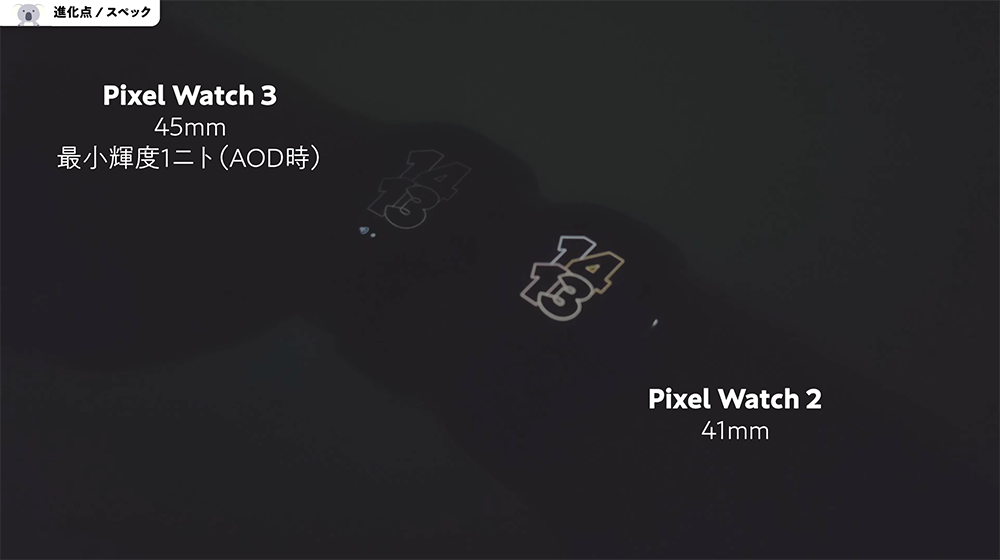
明るく表示するだけではなく、暗い場所では1ニトまで輝度を落として表示することができます。
リフレッシュレートは、1〜60Hzの可変リフレッシュレート。
公式HPに“応答性に優れたディスプレイ”と表記があるので、ひょっとしたらタッチサンプリングレートも変わっているかもしれません。また後ほど比べてみましょう。
これまでよりも明るく、そして暗く表示できる進化したディスプレイは、もちろん41mmサイズ・45mmサイズどちらにも搭載されています。

41mmサイズのディスプレイは、16%もベゼルが細くなり、 10%表示領域が増えています。
それでいて筐体サイズと重量は「Pixel Watch 2」と全く同じです。
去年展開がなかった45mmサイズは当然筐体が大きいため、41mmサイズと比べると6g重くなっています(バンドを除く)。

スペック表
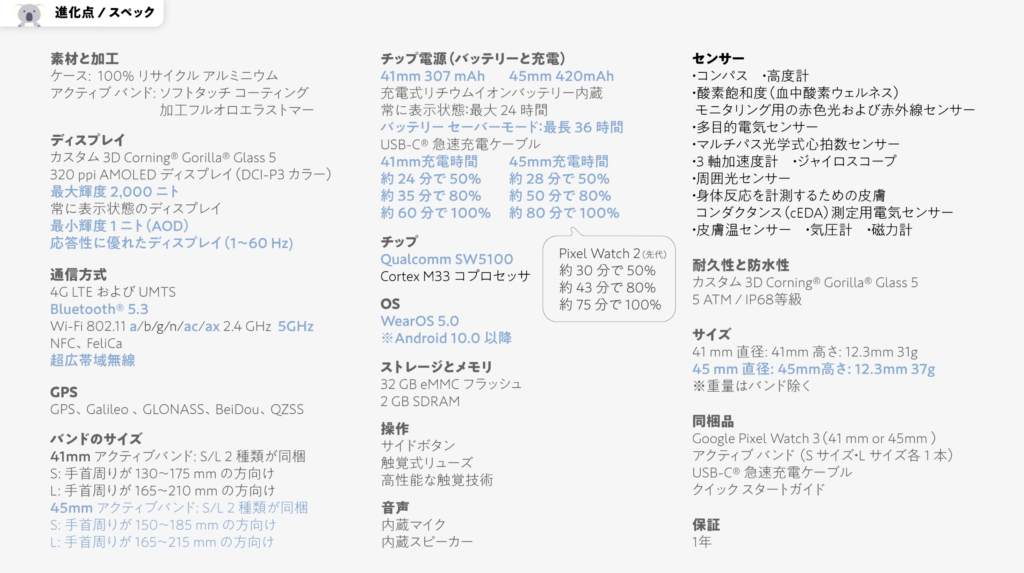
「Pixel Watch 3」は、Wi-Fi 6、5GHz対応の通信ができるほか、超広帯域無線にも対応。
バッテリー持ちは、常時表示ONで24時間。
スペックシート上のバッテリー持ちは「Pixel Watch 2」とほぼ同じですが、充電時間が20%くらい速くなっています(41mmサイズ対比)。
45mmは41mmよりは時間がかかるものの、80分で100%になりますので1日使って40%程度だったとすれば、お風呂時間に十分回復できそうな充電時間だと思います。
OS は、WearOS 5.0に対応。スマートフォン側はAndroid 10以降であれば対応しています。
初代から「Pixel Watch 3」 までの搭載しているセンサーの一覧
気になる方は拡大してご覧ください
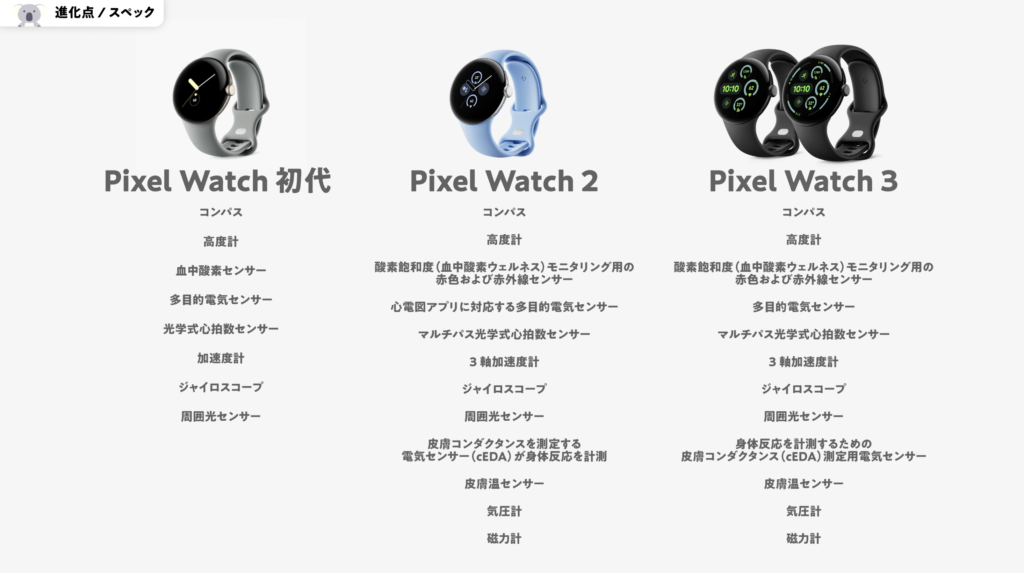
価格
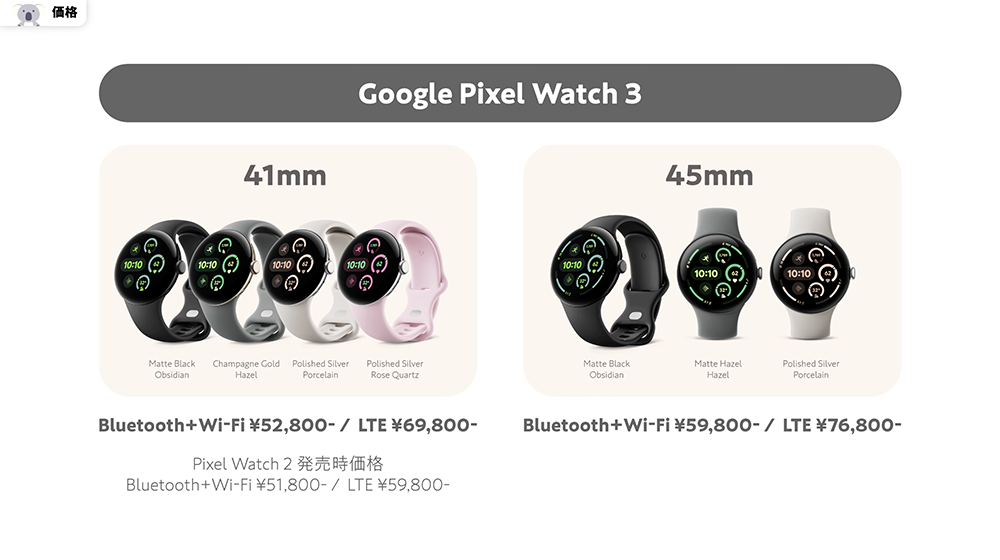
「Pixel Watch 2」は販売終了になると思いましたが、まだ併売されていて、価格が下がっています。
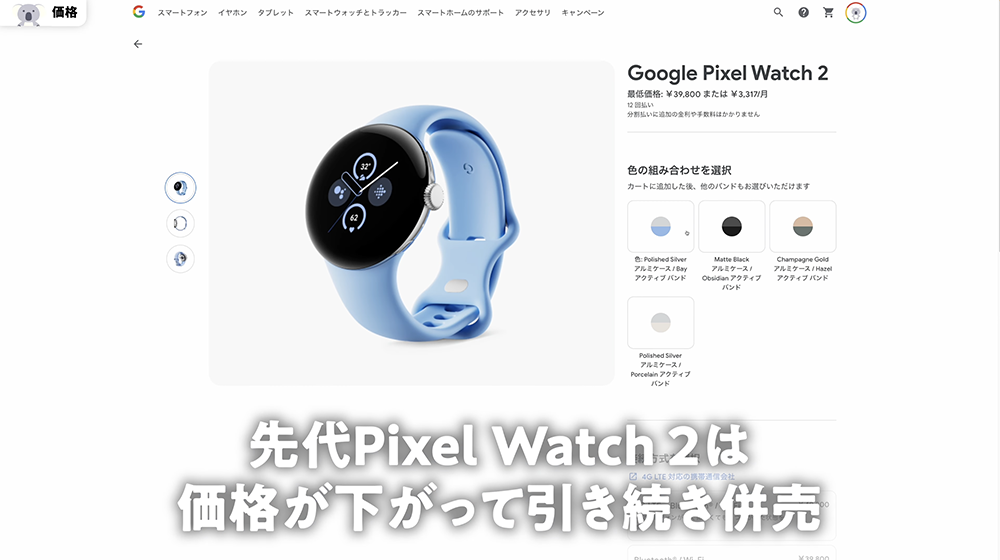
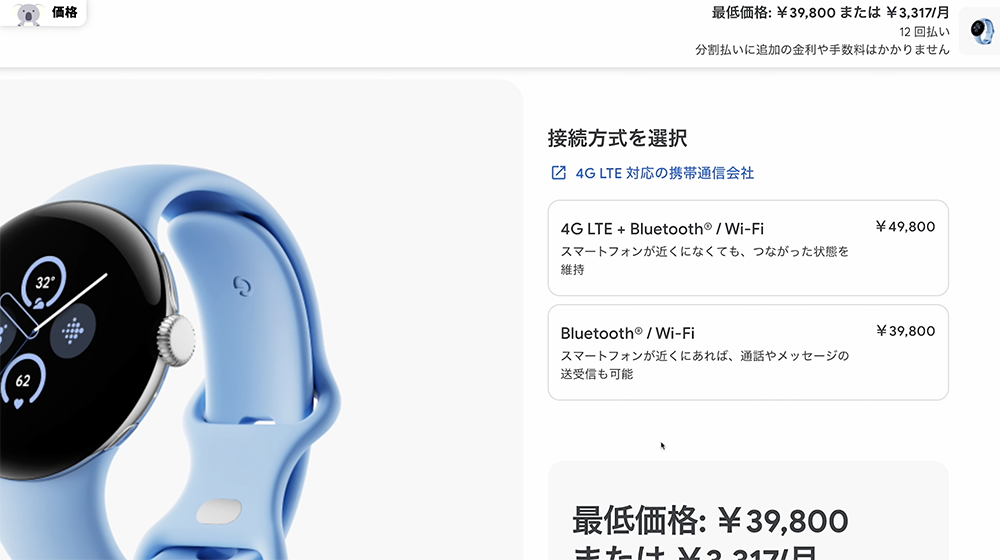
今日の記事を見ていただいて、型落ちでもいいなと感じた方は、価格が下がった「Pixel Watch 2」を狙うのもありだと思います。
カラー/バンドの種類
「Pixel Watch 3」も先代と同様、購入時点ではアクティブバンドがセットになったものを購入することになります。
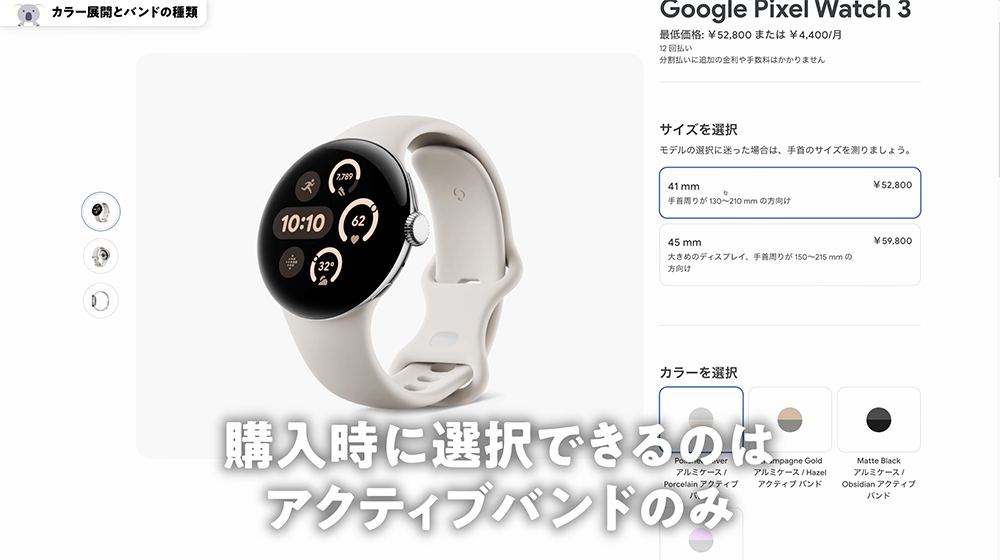
筐体サイズを選んでから、好みのカラーの筐体&バンドの組み合わせを選択するという流れ。
アクティブバンドはソフトタッチコーティング加工が施されたフルオロエラストマー素材です。
Apple Watchのように購入時点でアクティブバンドではない別のバンドを選択し購入できないのはちょっと残念ですね。
他のバンドを使いたい場合は、別途購入が必要です。
僕もクラフトレザーバンドを普段使うため、今回別途購入。アクティブバンドはキャビネットの中で眠るだけなのでちょっと勿体無いです。

バンドサイズ
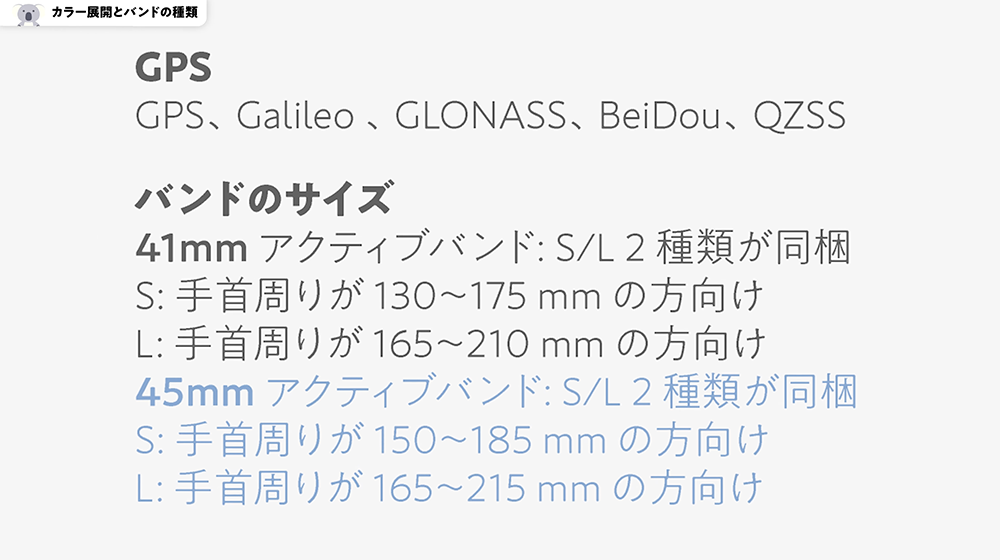
8種類の別売りバンド
別売りバンドは下記8種類。
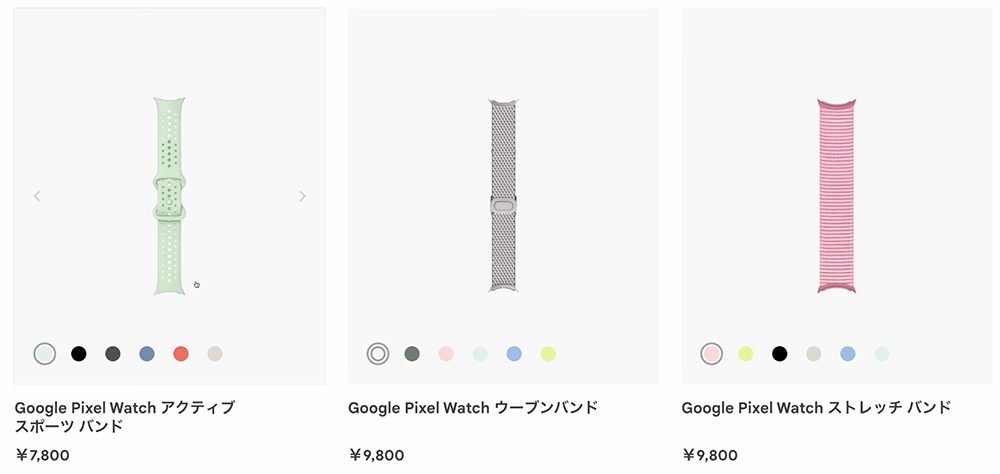
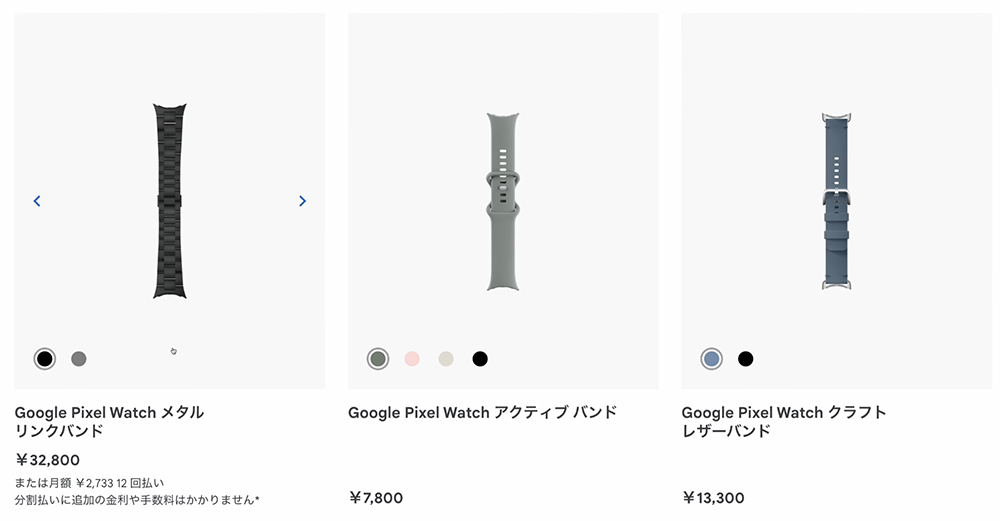
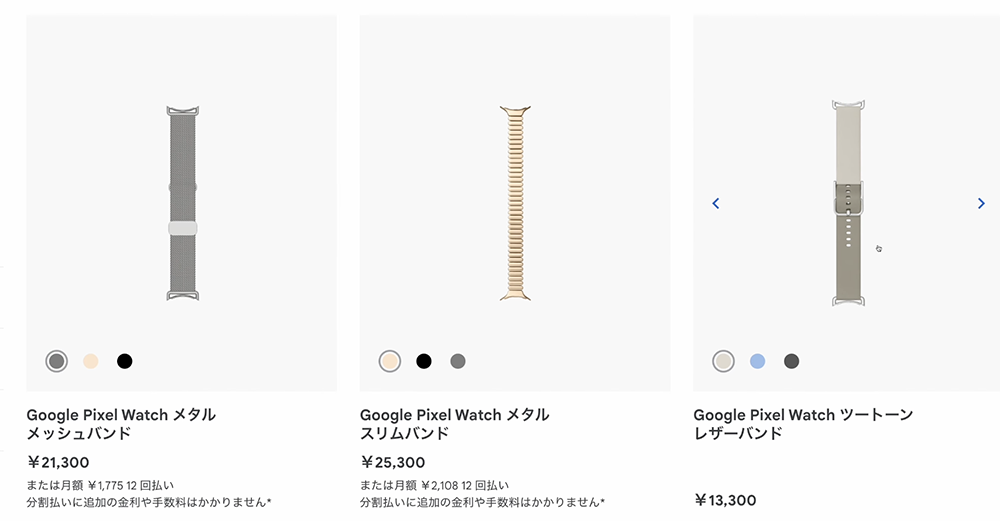
41mmと45mmでカラー展開に違いがあります
41mmは4色展開
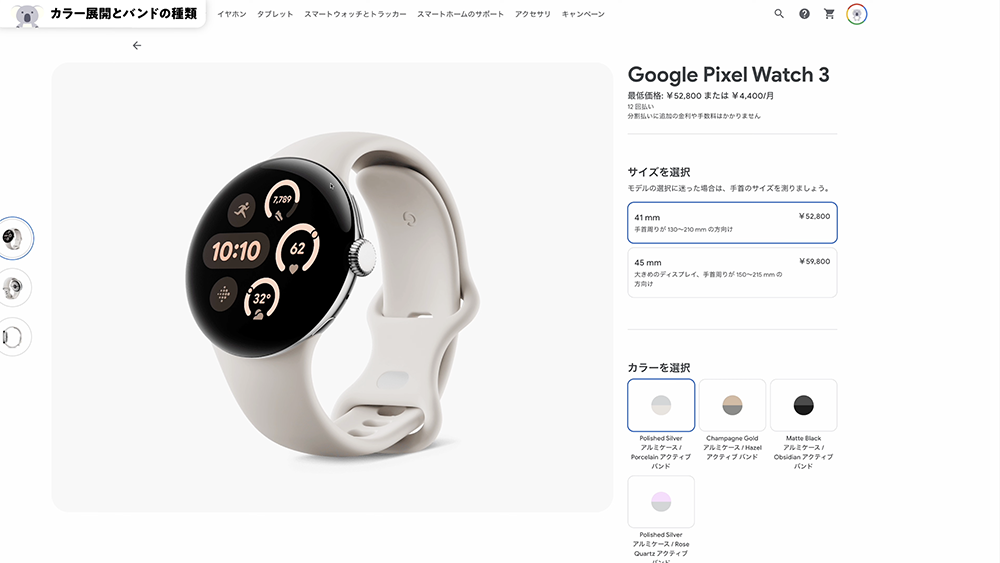
でツヤツヤ仕上げ
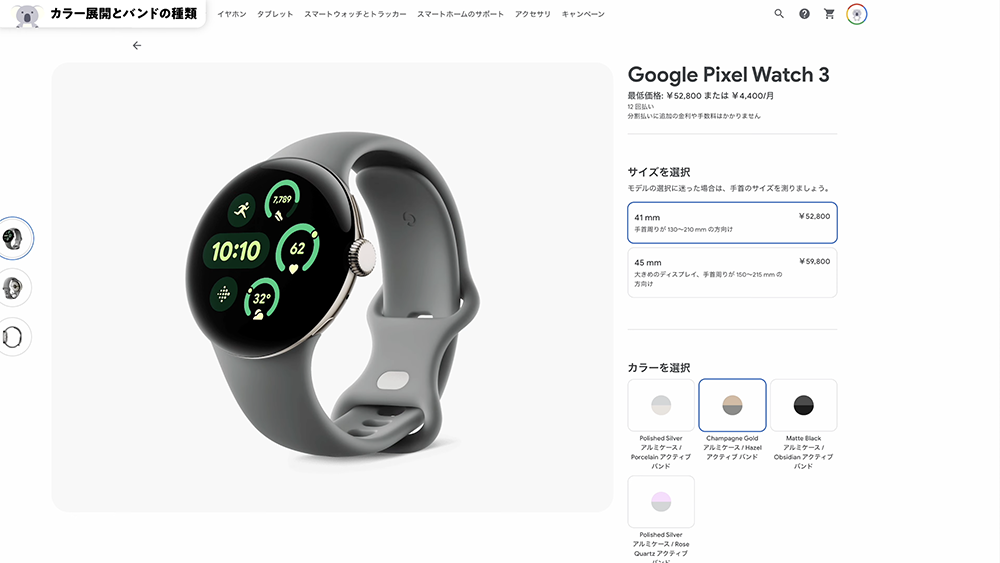
でツヤツヤ仕上げ
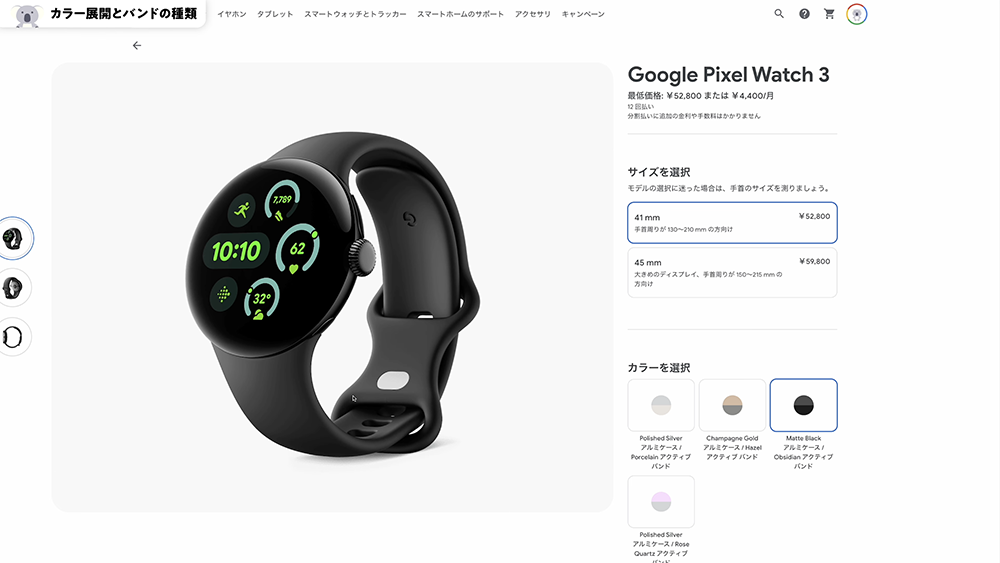
でマット仕上げ
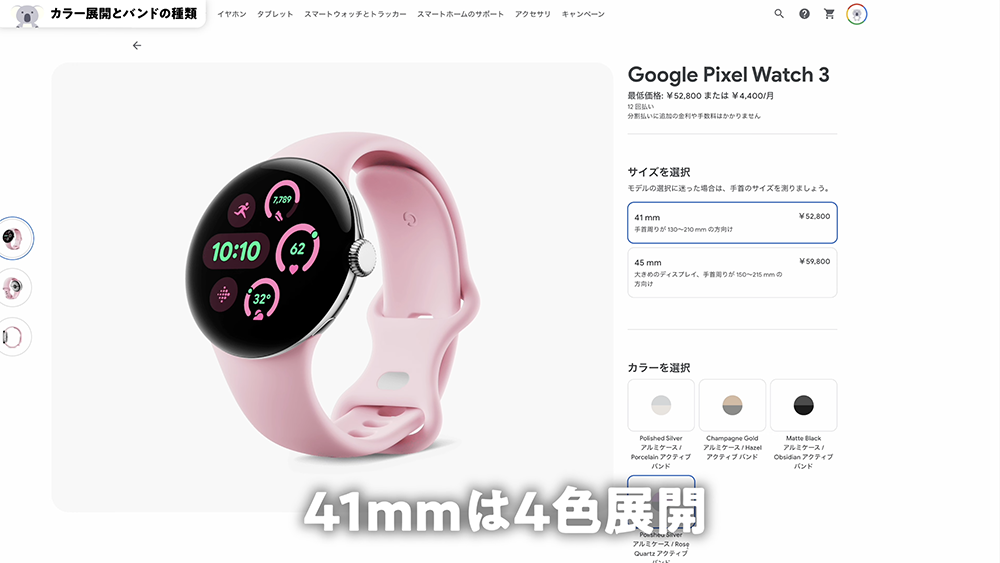
でツヤツヤ仕上げ
45mmは3色展開
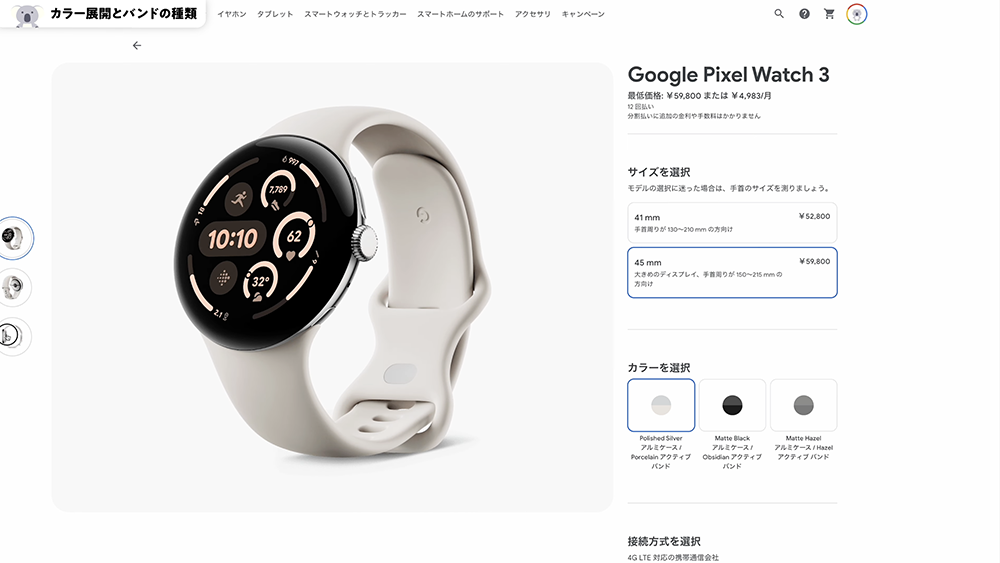
でツヤツヤ仕上げ
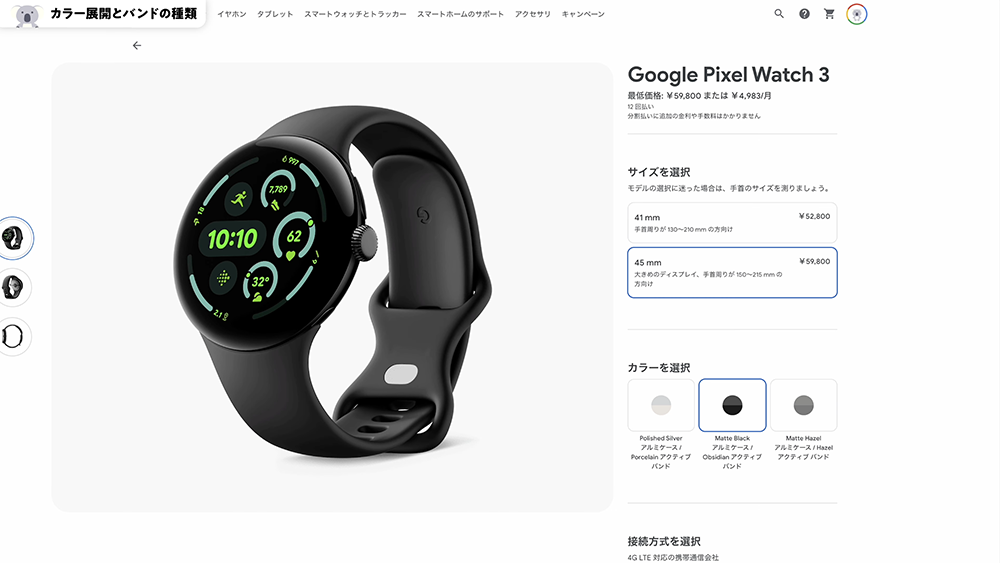
でマット仕上げ
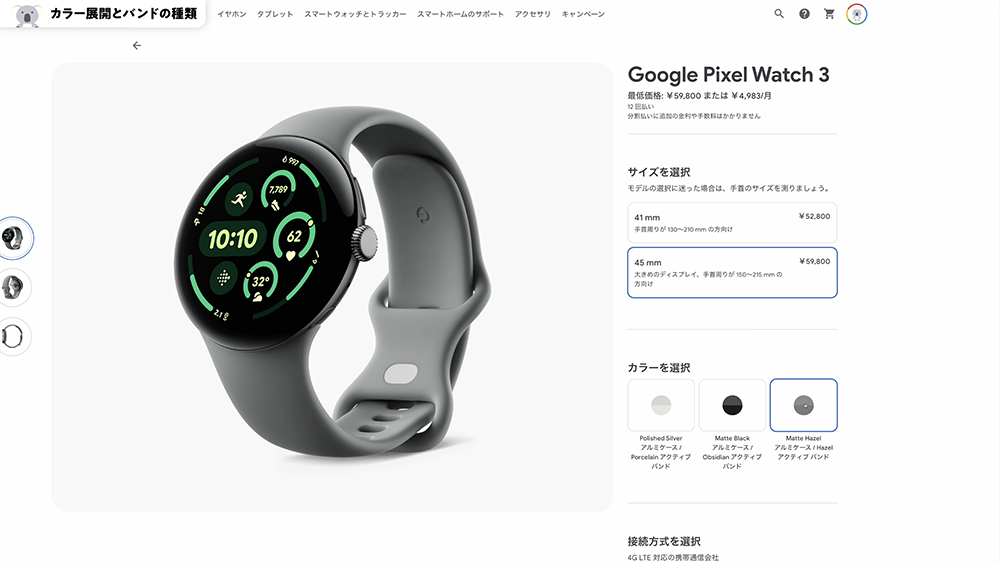
でマット仕上げ
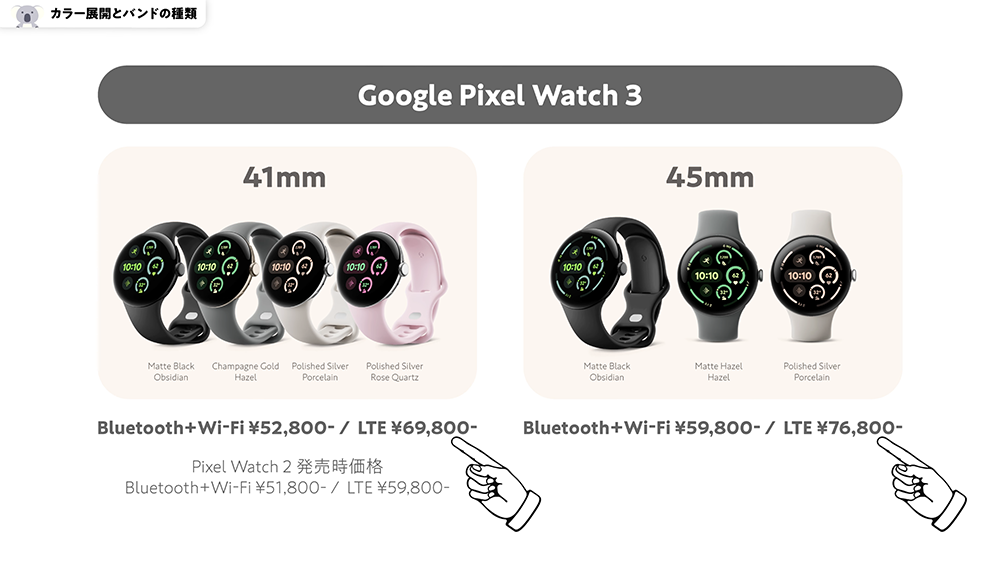
同梱物
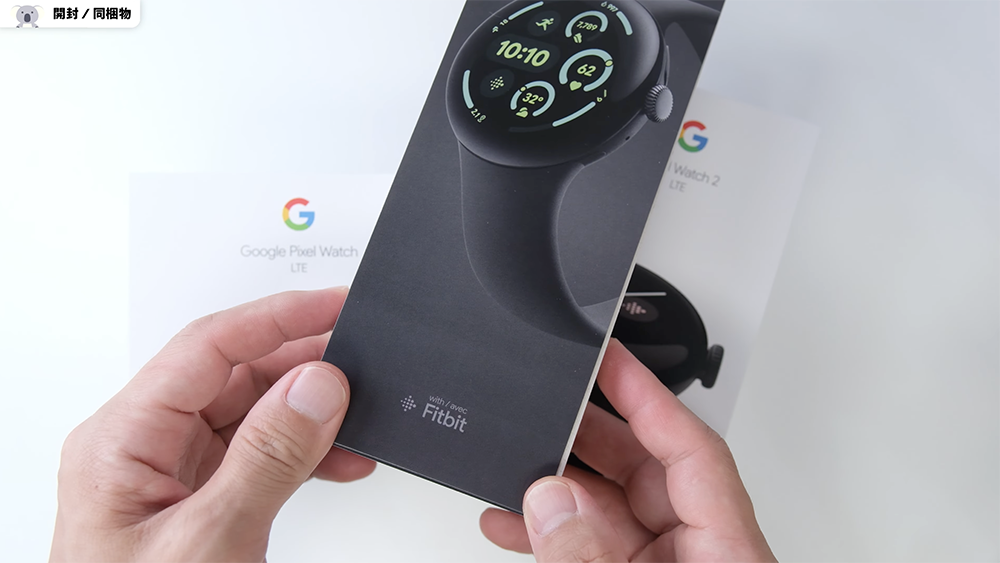






充電ケーブルの互換性

充電ケーブルは、「Pixel Watch 2」と 「Pixel Watch 3」は互換性があります(初代とPixel Watch 2、3には互換性がありません)

「Pixel Watch 2」の41mmと「Pixel Watch 3」の45mmの充電ケーブルは同じサイズなので、それぞれ入れ替えても、どちらでも充電ができました

向きは、今回も触覚式リューズのほうにケーブルが伸びるようにしかくっつかないようになっています。

【検証】充電時間
「Pixel Watch 2」と「Pixel Watch 3」の45mmモデルで充電速度を計測した結果です

気になるバンドの互換性
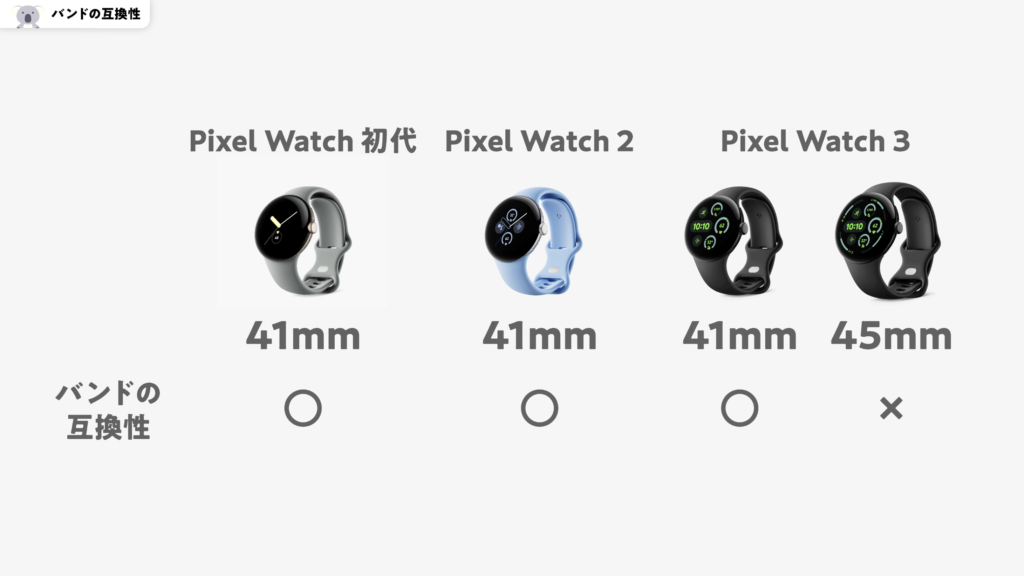
これまではアクティブバンドの幅は20mmでしたが、今回45mmモデルは22mm幅になっているので、41mmサイズと45mmサイズとでは互換性はありません。
「Pixel Watch 3」の41mmは、サポートに確認すると過去モデル(41mm)となら互換性があるそうです。

僕は、初代の時に買ったクラフトレザーバンドがすごい好きだったので、引き続き使いたかったのですが、残念。
なので、今回 45mmのクラフトレーザーバンドを別途購入が必要でした。
サイズ感
スペック表に書いてあるバンドサイズに合わせて筐体サイズを選ばれるのが一番いいと思います
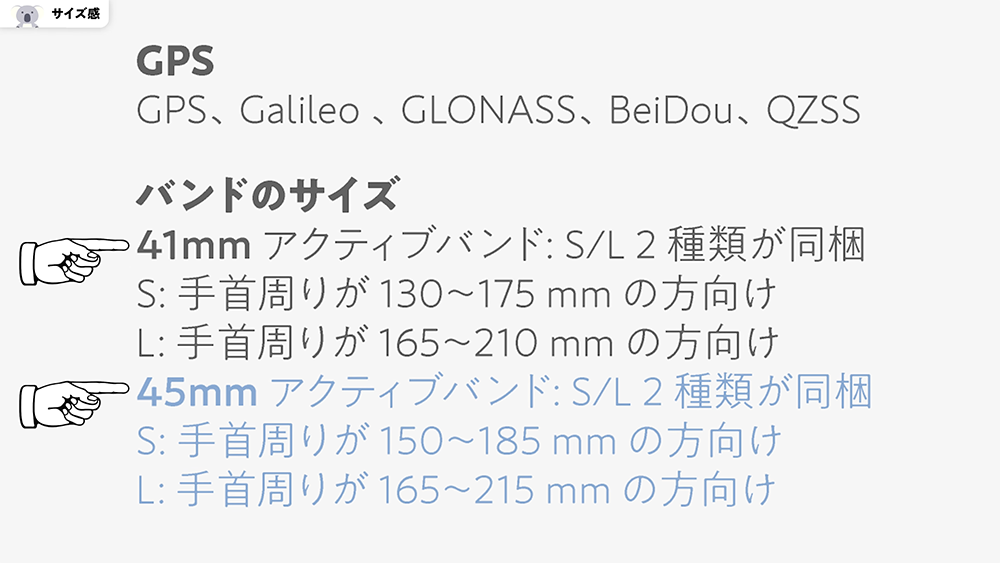
手首周り15.5cm

僕は手首周りが 15.5cmくらいですが、サイズ感は45mmのほうがしっくりきます。



手首周り13.0cm


手首周り13cmの人が45mmのSサイズのアクティブバンドをつけると、一番きつく締めた状態でも指1本が入るほどブカブカです。
初期設定/Suica移行
触覚式リューズを長押しして電源を入れたら初期設定を行います。
新規の追加
「Pixel Watch 2」とペアリング済みの場合は、「Pixel Watch 3」を“新しいウォッチ”として追加しましょう。


移行
新規の追加ではなく、移行したい場合
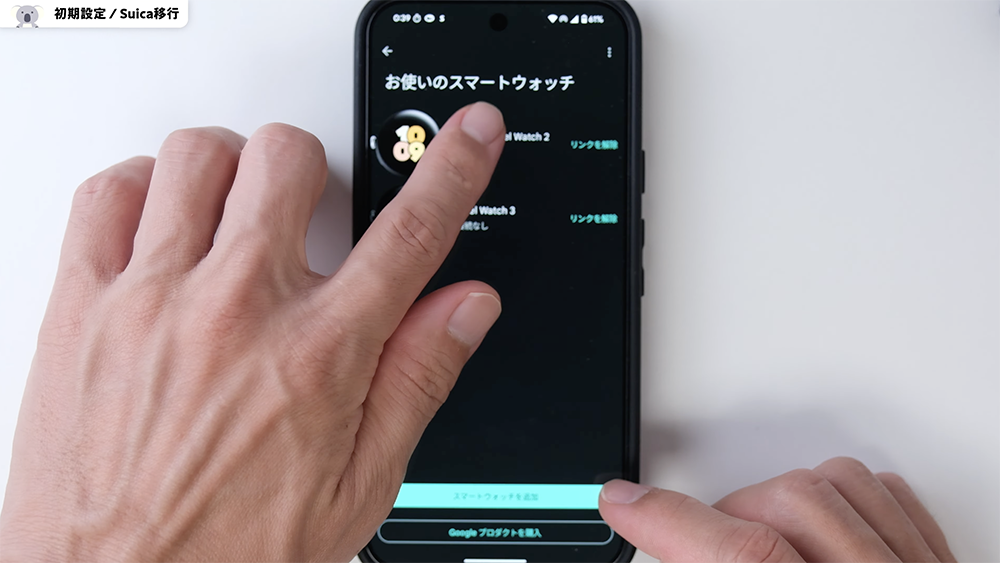
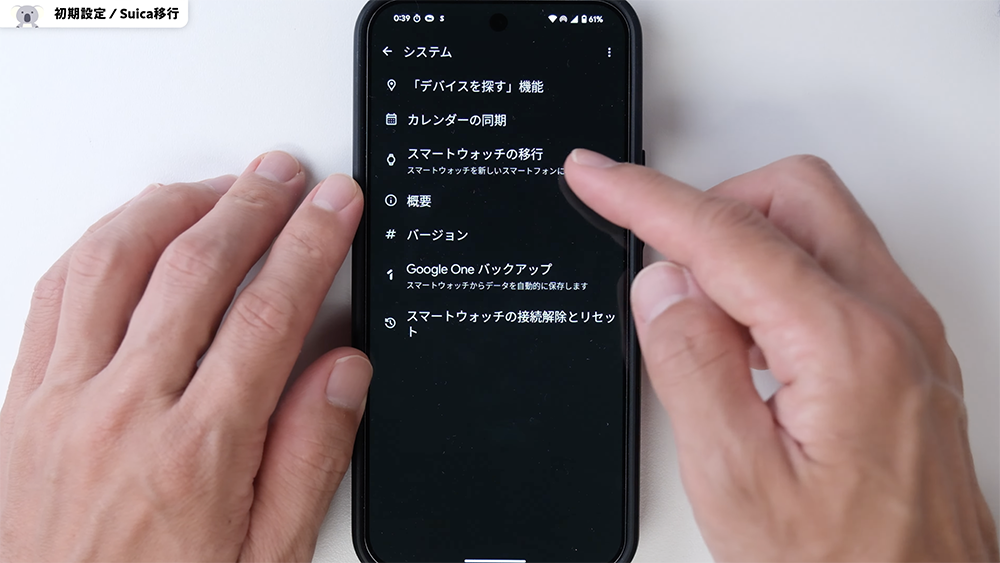
いずれの場合も、画面の指示に従って進んでいけばそれほど大変ではないと思います。
うまくいかない時は、ウォッチ側もスマホ側も再起動するとすんなりペアリング設定できることが多いです。
近くにBluetoothがONになった別のスマホがあると失敗することが多い印象なので、他のデバイスがある時はそのデバイスの電源はOFFにすることをおすすめします。
Apple Watchよりも使えるスマートフォンの数が多い

Apple Watch はiPhoneとしかペアリングできませんが、Pixel WatchはPixel以外のAndroid スマホならGoogle Pixel以外のスマホ(どこの会社のスマホ)でも問題なく使えます(Wear OS 5.0 に対応した Android 10 以上)。
「Pixel Watch 2」 からSuicaの移行
「Pixel Watch 2」から削除


もしくは、Watchアプリから削除
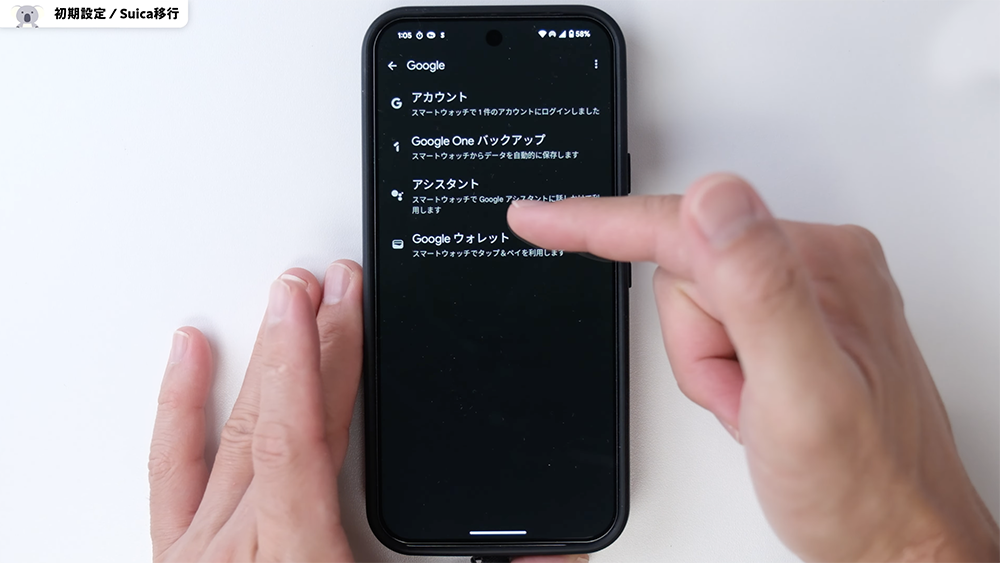
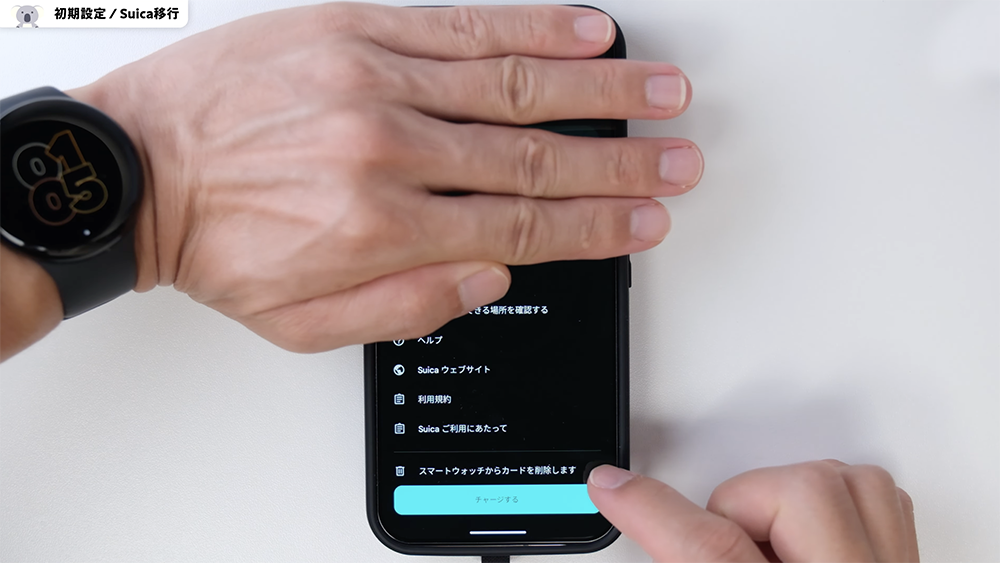
移行
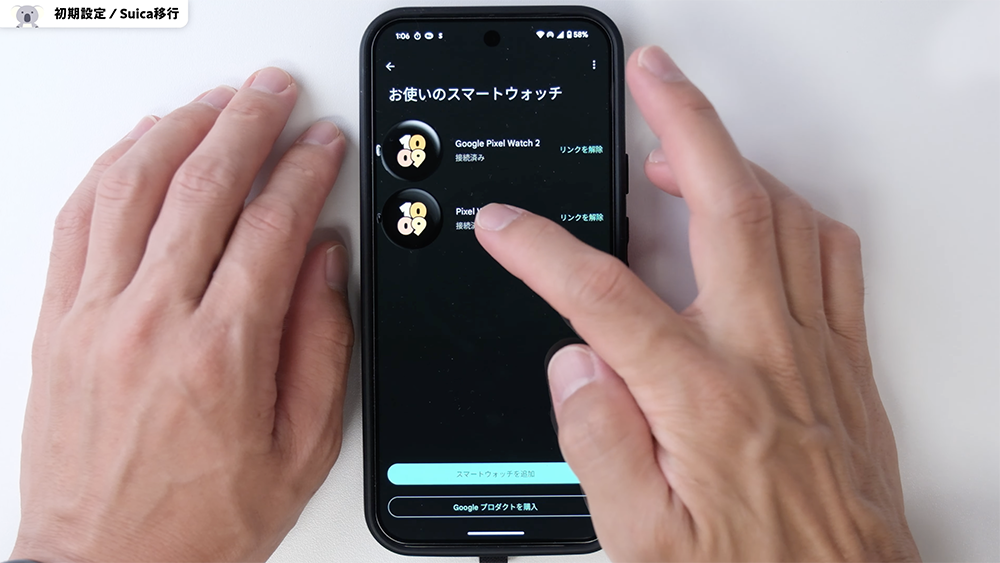
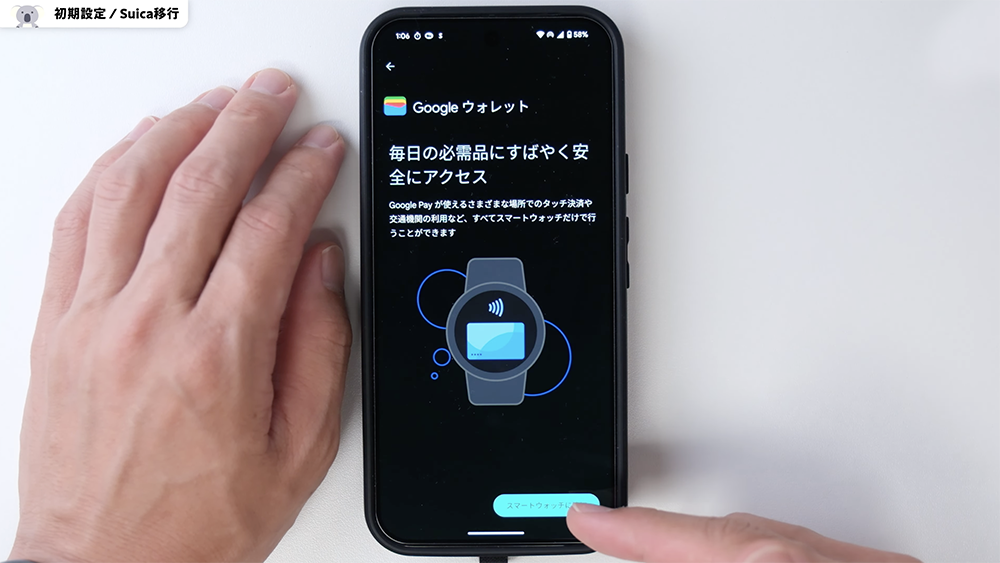
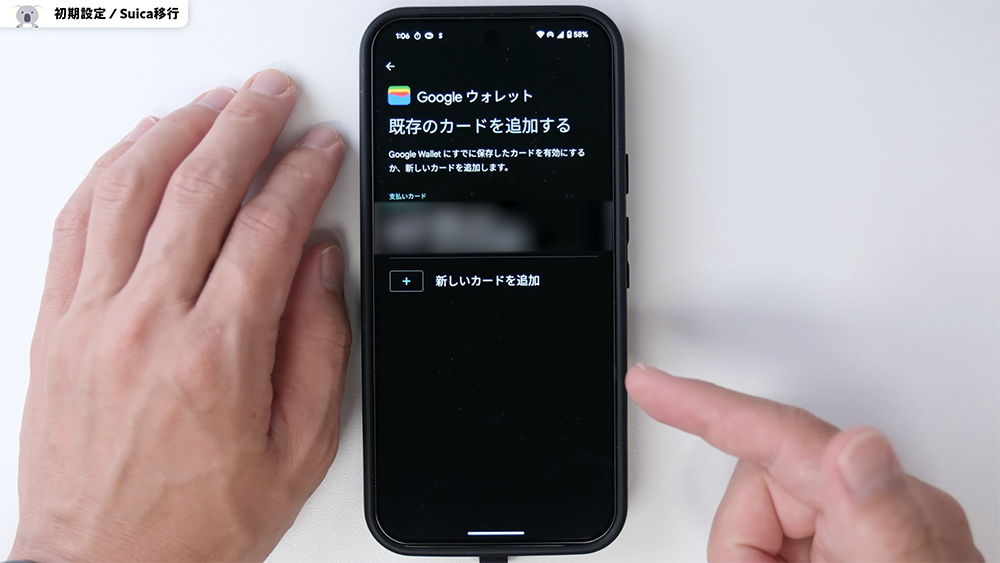
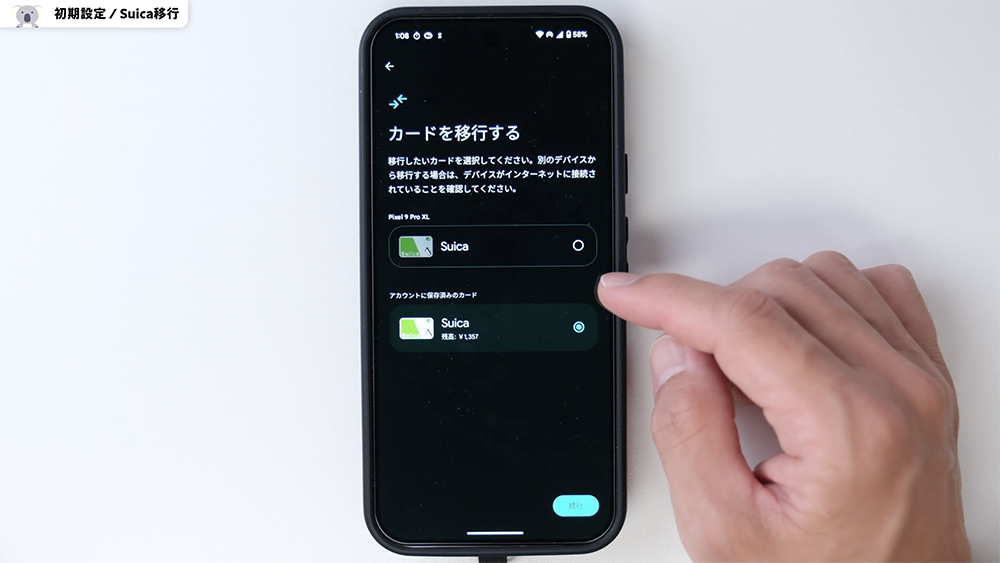

基本操作
最初に感じたのが、「Pixel Watch 3」の45mmサイズは、41mmと比べPINコードの入力がしやすくなりました。
数字で見るとたっと4mmですが、画面が大きくなり、文字入力がめちゃくちゃラクになりました。

基本的な操作は、先代と同じです。
左右にスワイプ

横須ワイプはタイルという概念で、いろんな機能が並んでいます。
長押しすると、天気やUV 指数など自分の好きなものを追加・削除・並べ変えも可能です。
上から下にスワイプ

ライトを点灯したり、シアターモードにしたり、ライトの色変更、バッテリー確認、着信音のオンオフ、音を鳴らしてスマートフォンを探す機能もここに並びます。
並んでいる項目も先代とほぼ一緒です。
時計の画面で下から上にスワイプ


通知が表示され、ご覧いただくと分かる通り、45mmは表示できる文字数も多くなりました。

一度に表示できる文字数が多いのは嬉しいですね!
アプリの表示


直角式リューズを押すとアプリの一覧が見れます。
「Pixel Watch 2」 はリストで並んでいるだけですが、「Pixel Watch 3」の45mmについては、2種類の表示方法から選択できるようになりました。







大きいアイコンは視覚的にアプリが探しやすく、スクロールも少なくて済むため検索性が上がりました。
サイドボタン長押し


Googleアシスタント起動も先代と一緒です。
サイドボタン
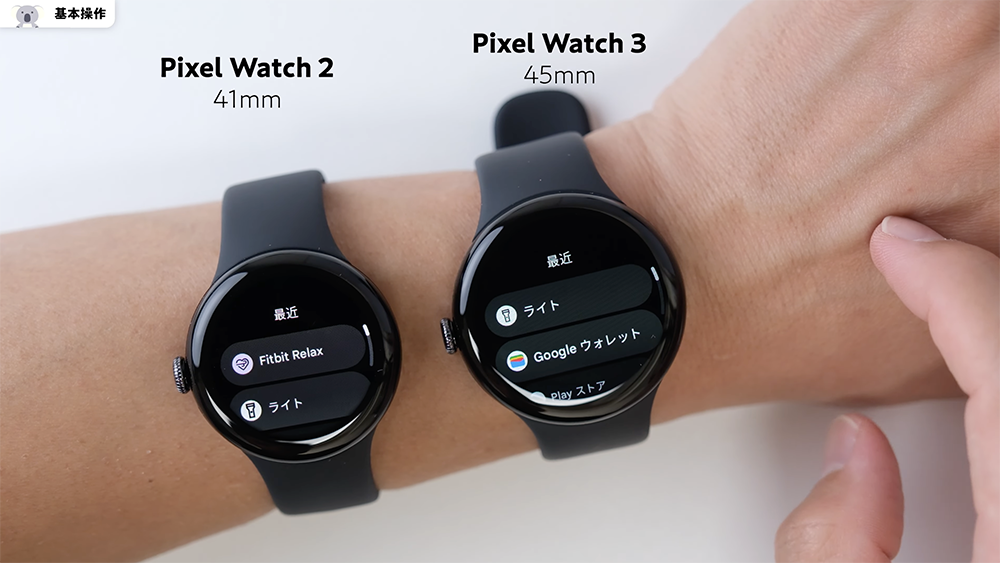
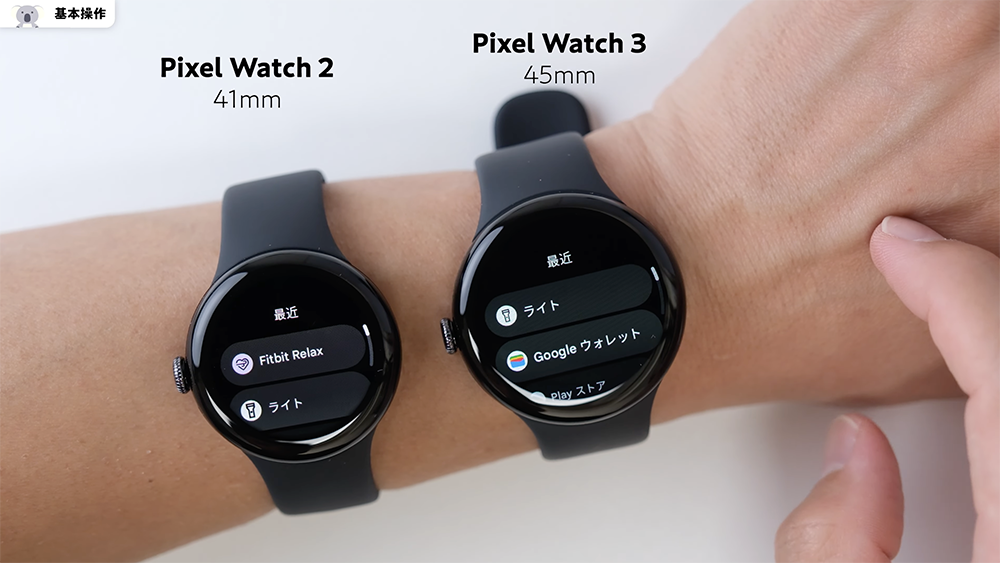
直近に使用したのアプリが並んでいます。
触覚式リューズを2回連打


ウォレットが表示されます。


両方に指を置いて上下に動かしていますが、「Pixel Watch 3」のほうが明らかに追従性がいいことがわかります。
スペック表にタッチサンプリングレートの記載はないですが、やはり向上しているかもしれませんね。



基本的な操作は先代と同じものの、操作感や表示できる情報量が増えたことで格段に使いやすく、そして快適に使えるようになったと感じます。
文字盤全部見せます
ウォッチからは、字盤は時計表示で画面を長押しすることでウォッチフェイスを編集できます。一番右までスクロールをすると新たに追加ができます。
スマートフォンからは、ウォッチフェイスをタップして“ウォッチフェイスを追加”で追加していきます。


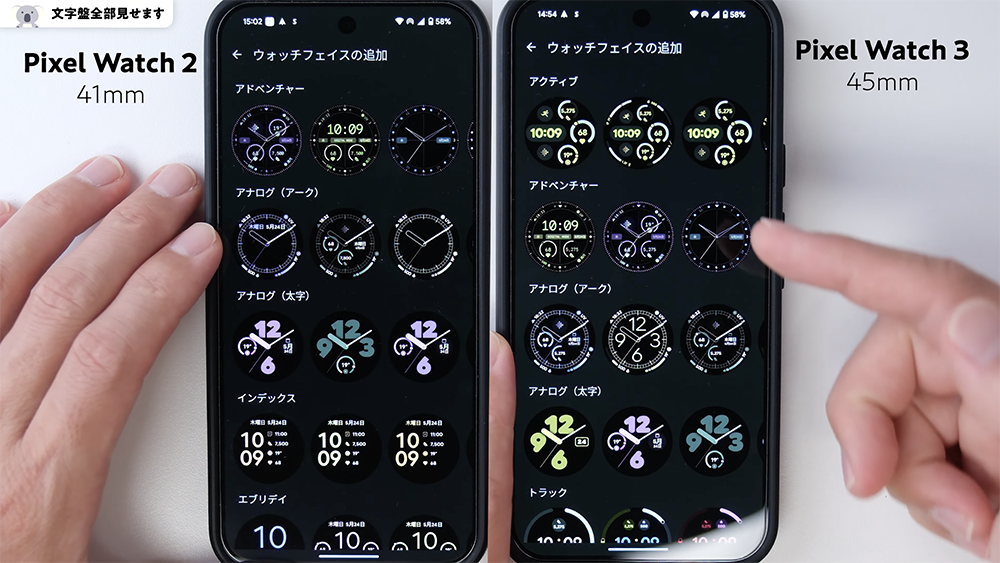
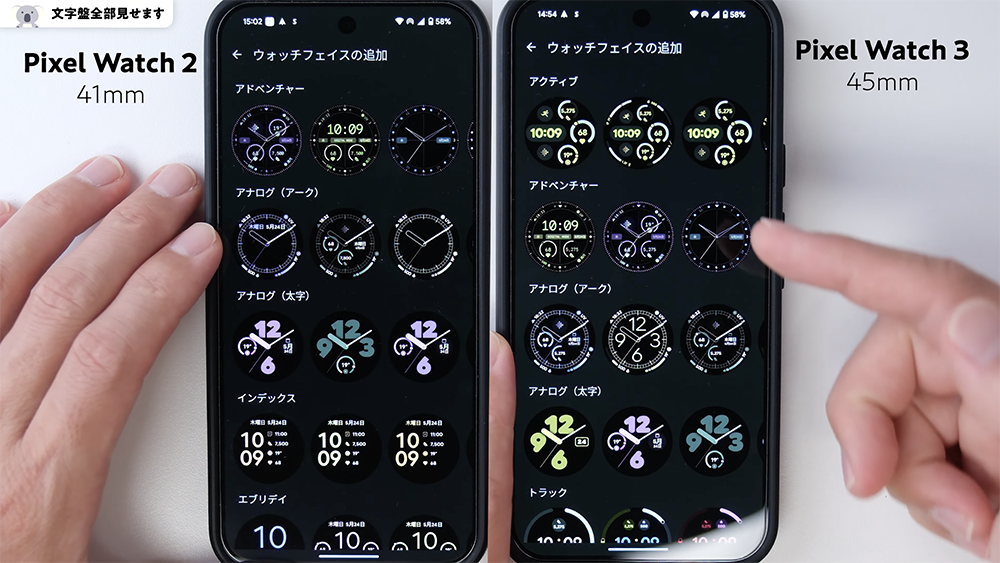
文字盤をすべて見る クリック
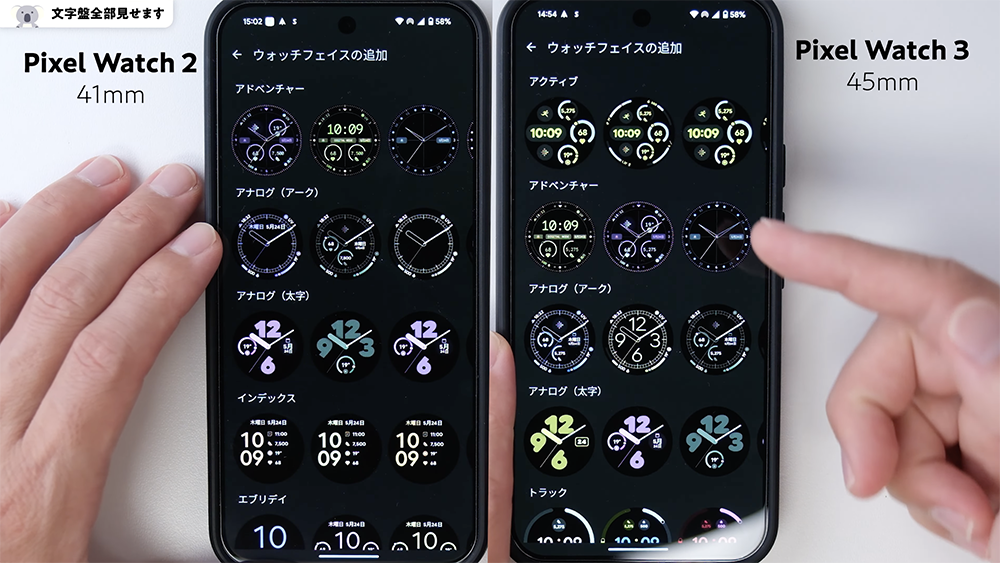
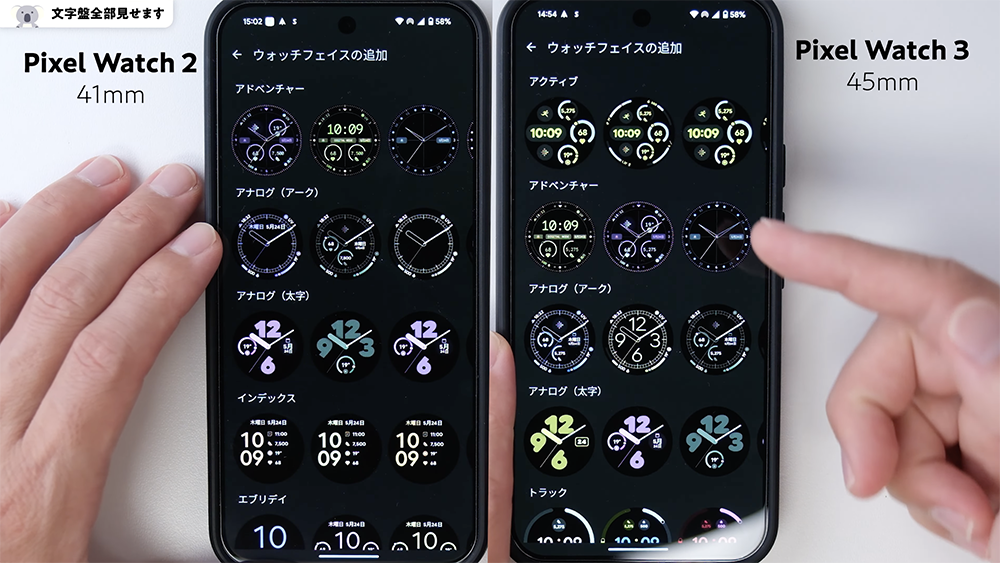
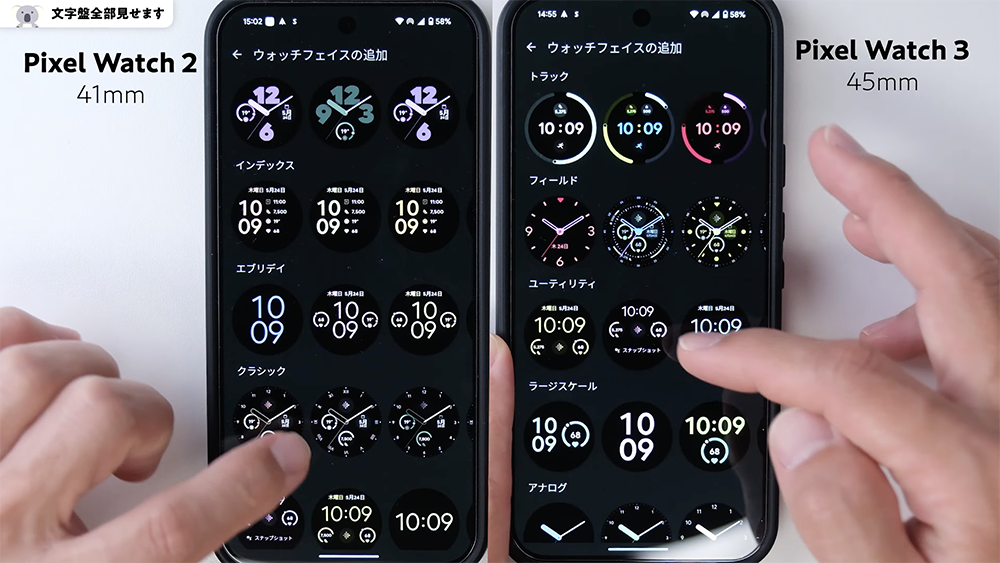
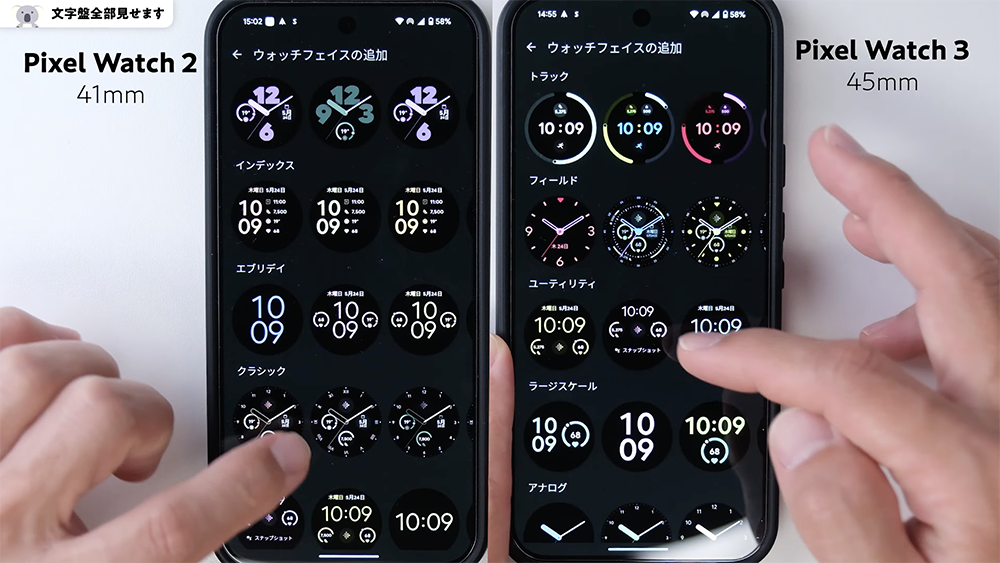
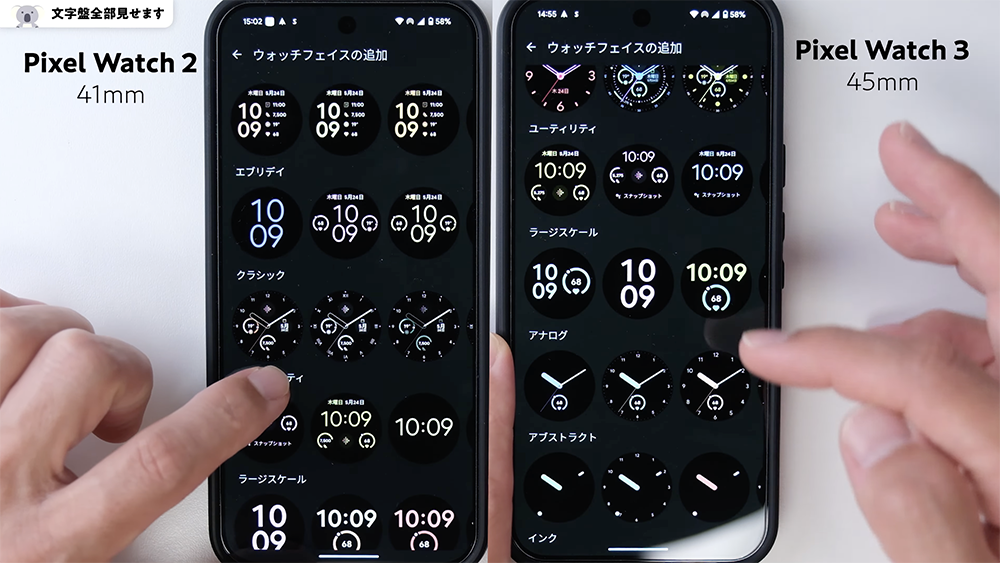
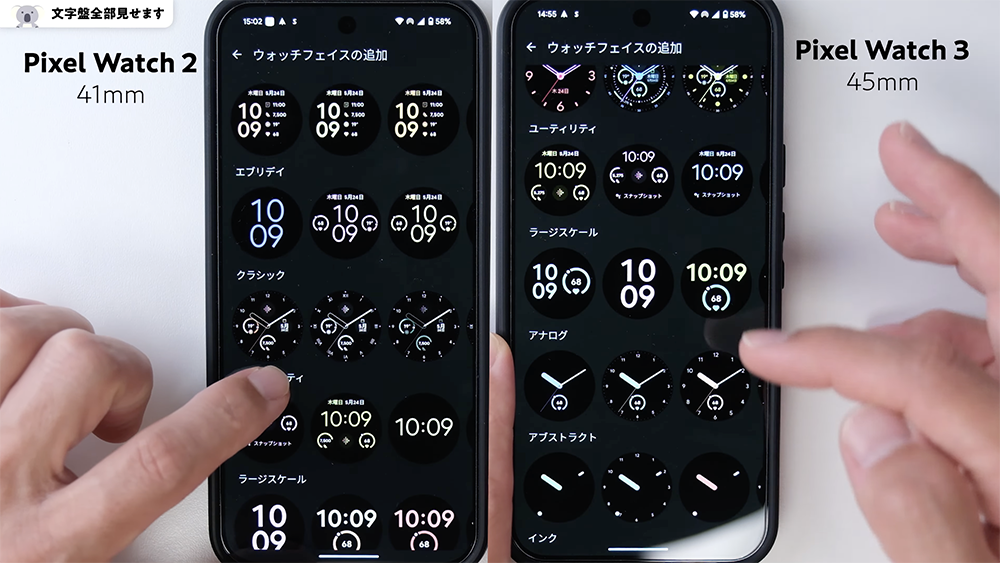
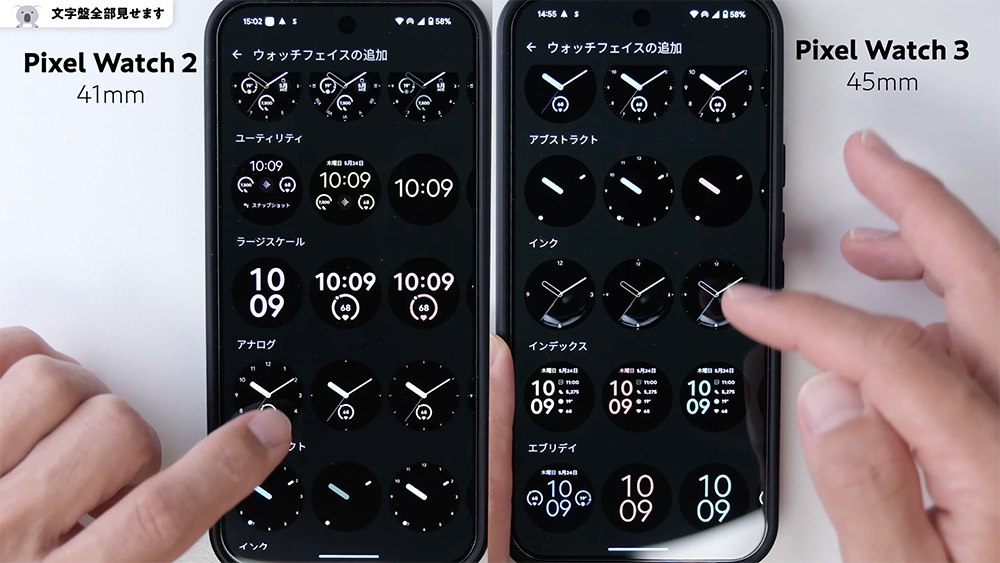
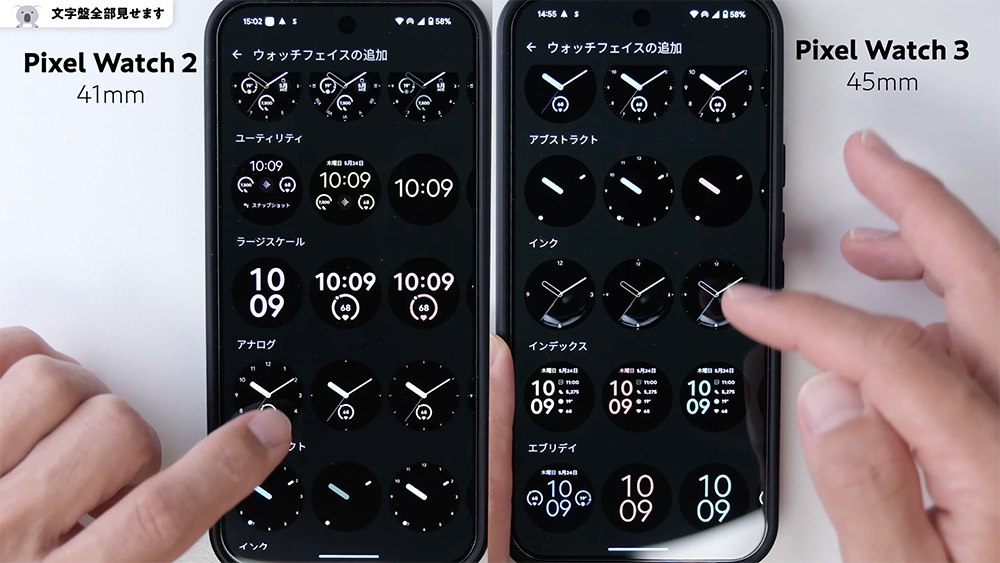
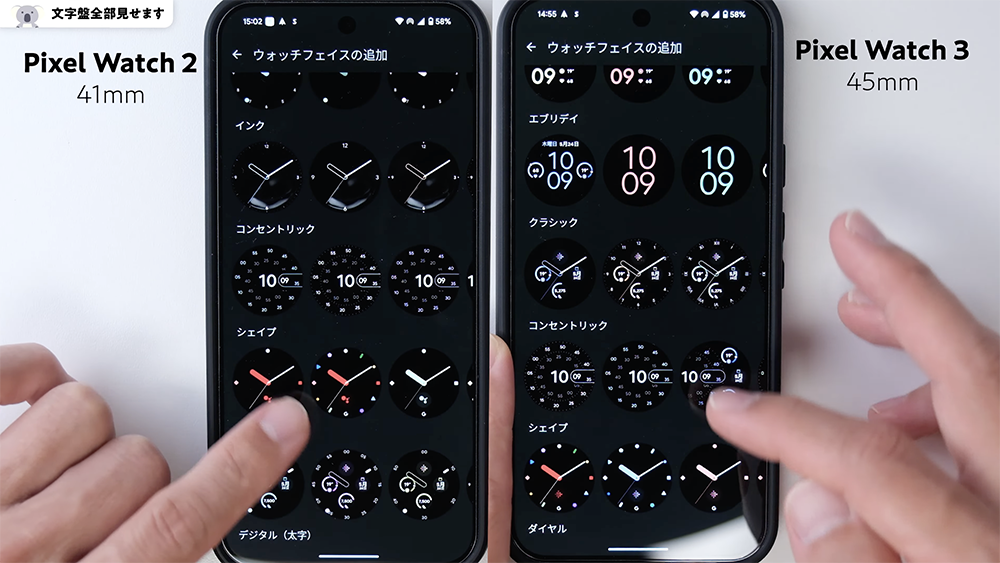
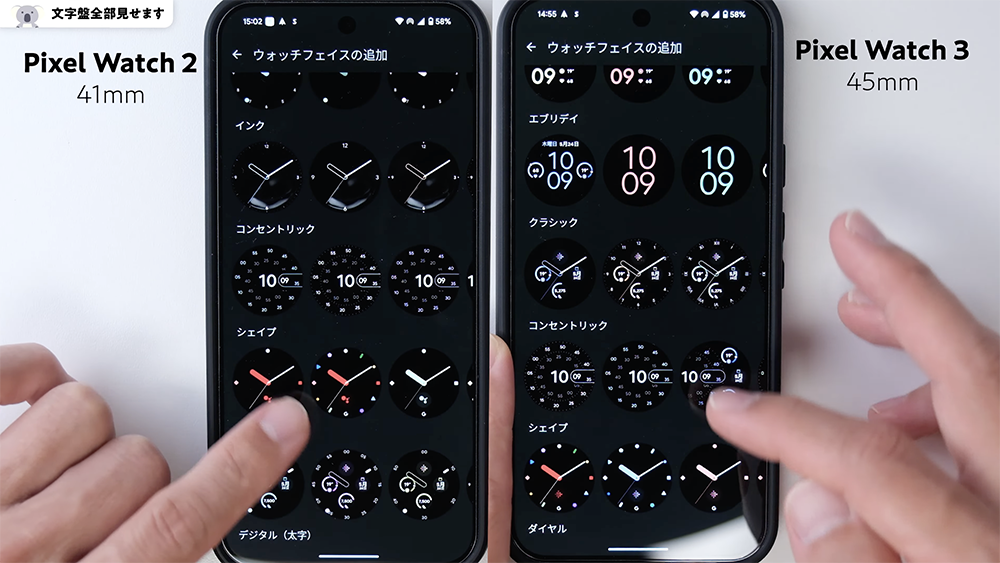
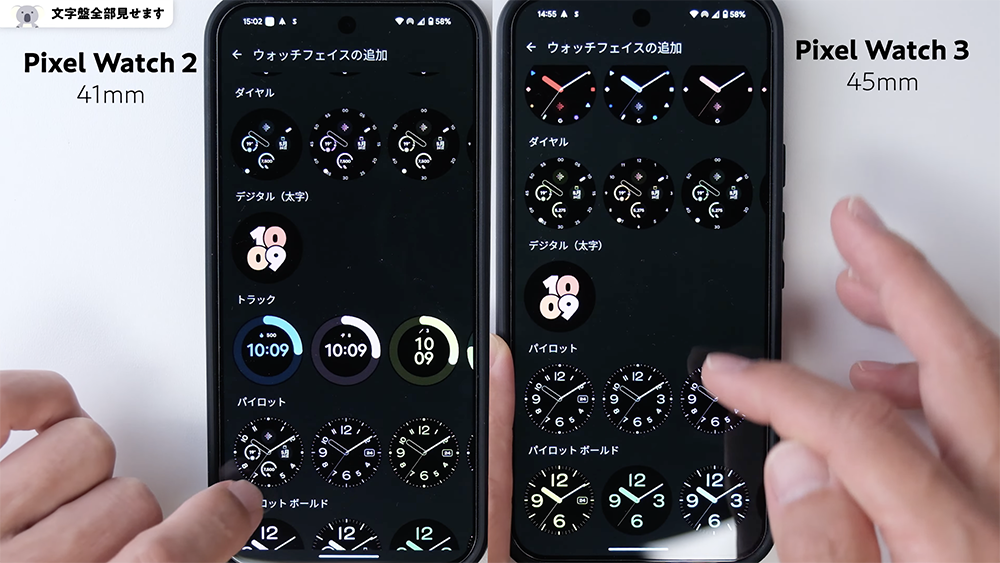
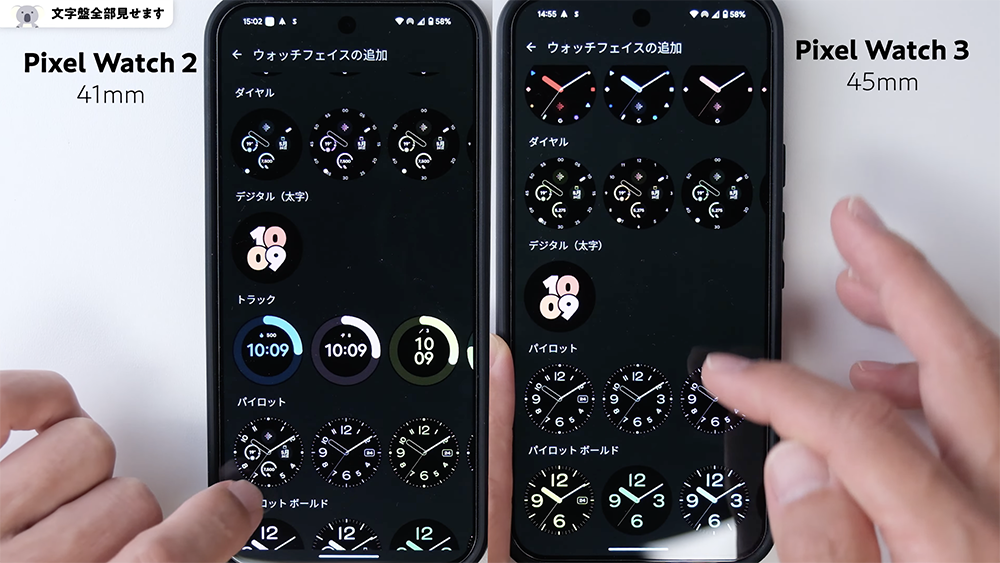
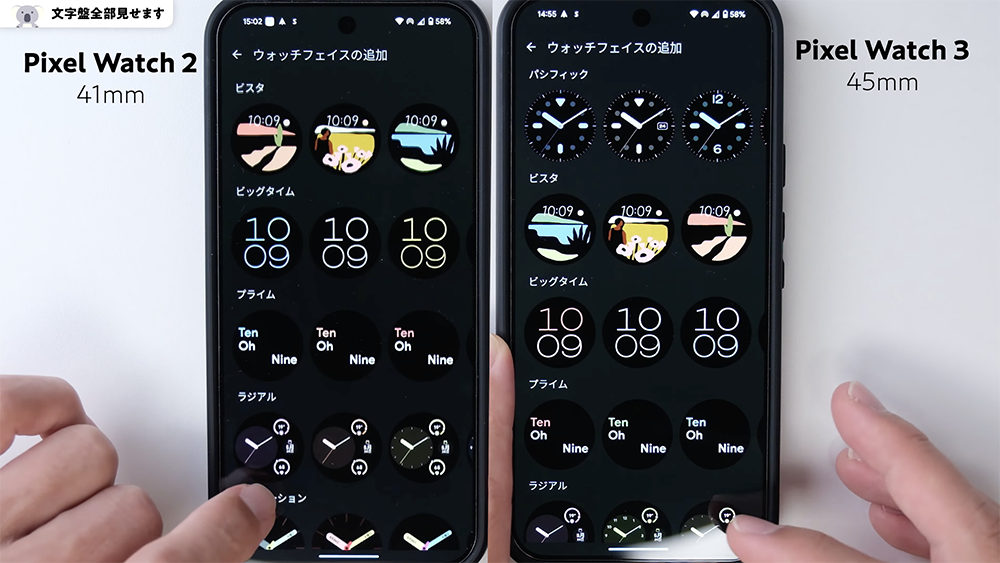
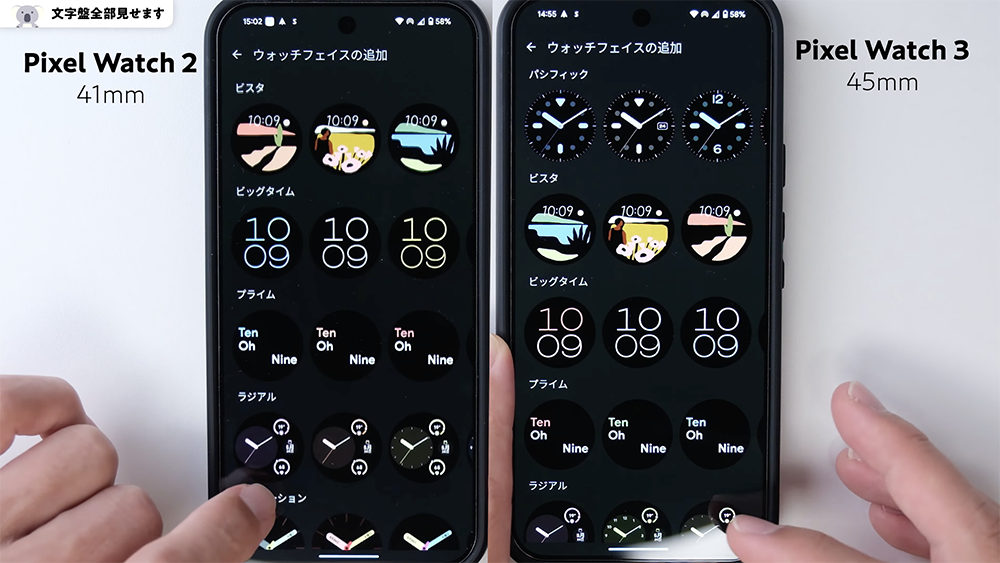
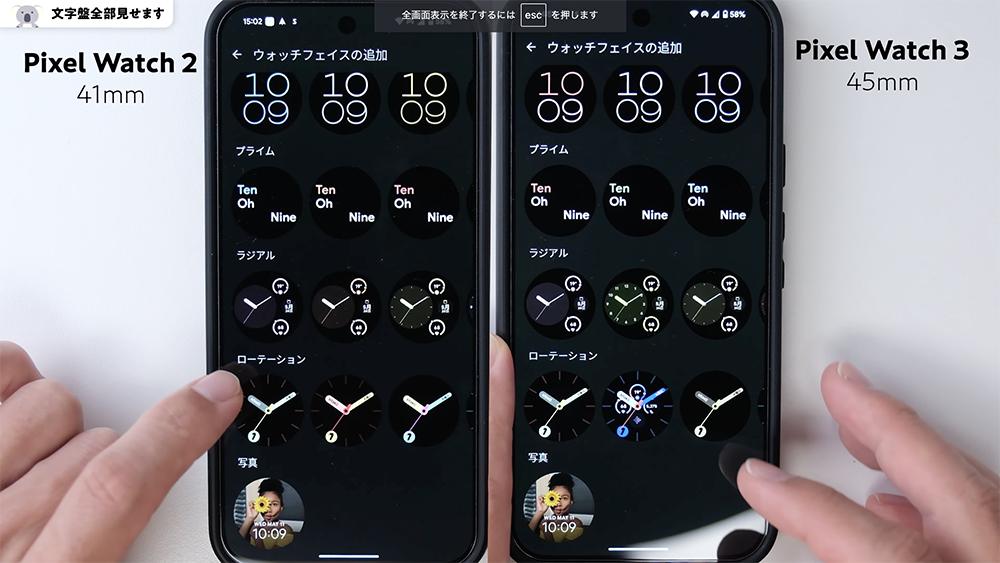
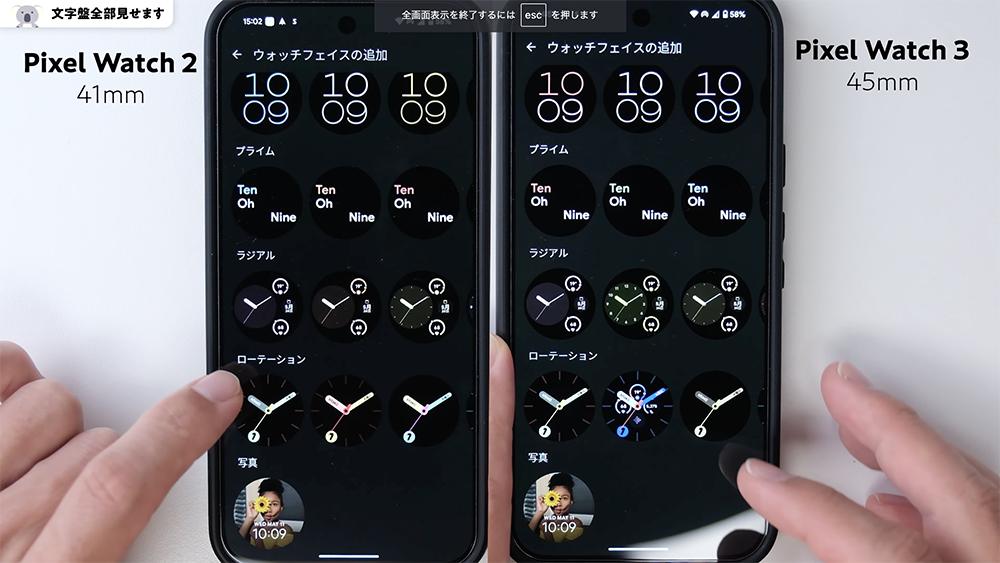
先代と「Pixel Watch 3」で若干並びが異なりますが、『アクティブ』と『フィールド』の2つがおそらく「Pixel Watch 3」だけの文字盤です(細かい違いがあるかもしれません)。
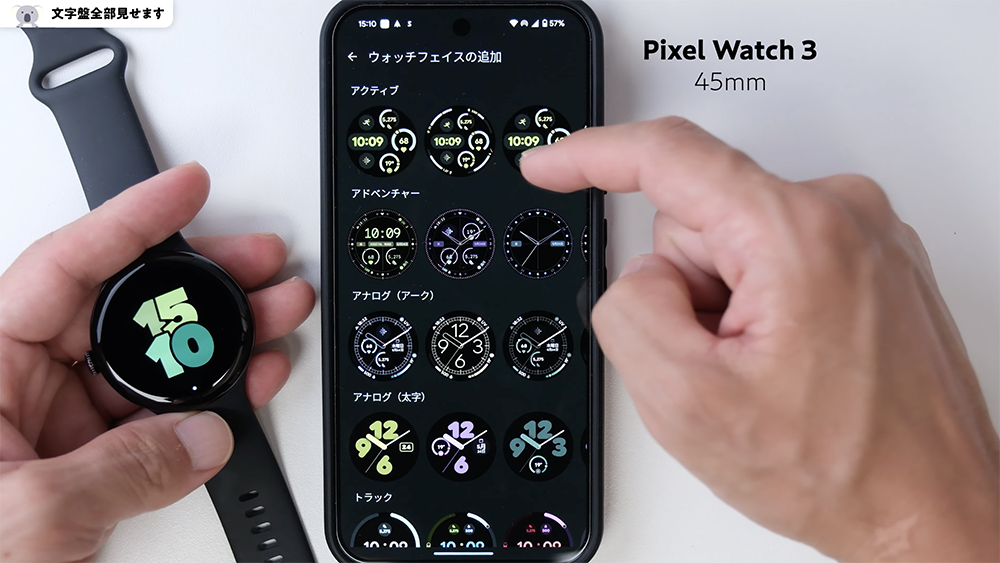
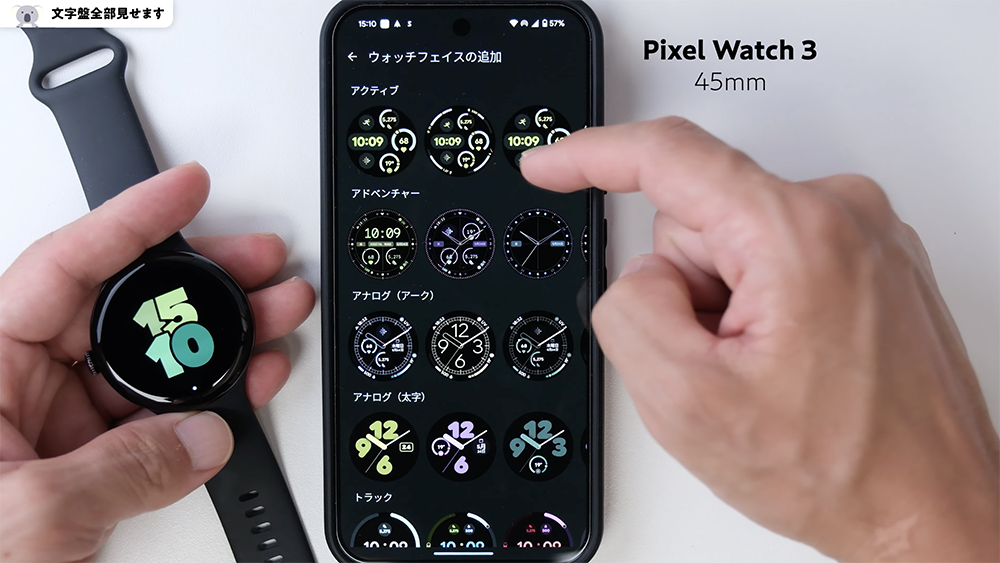
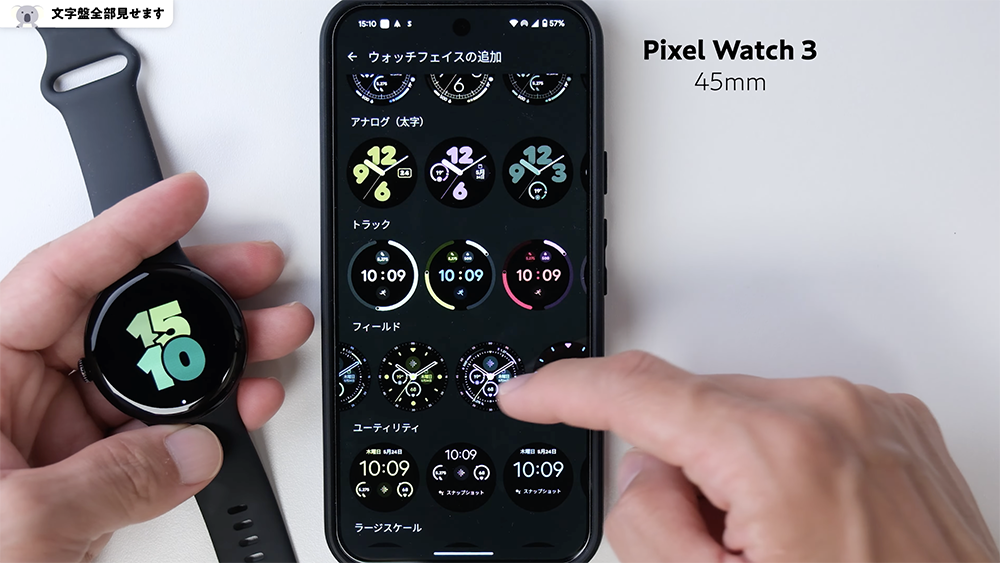
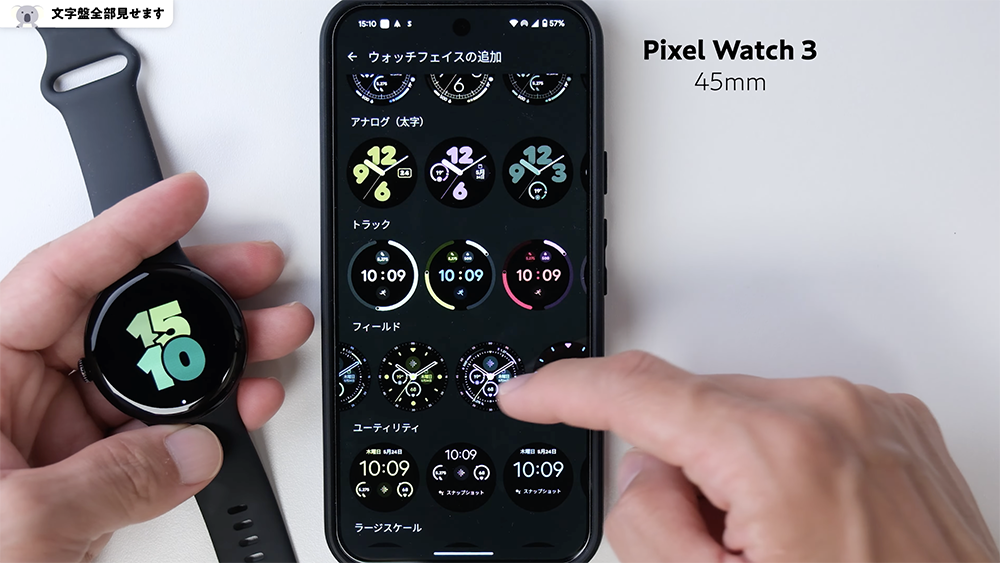
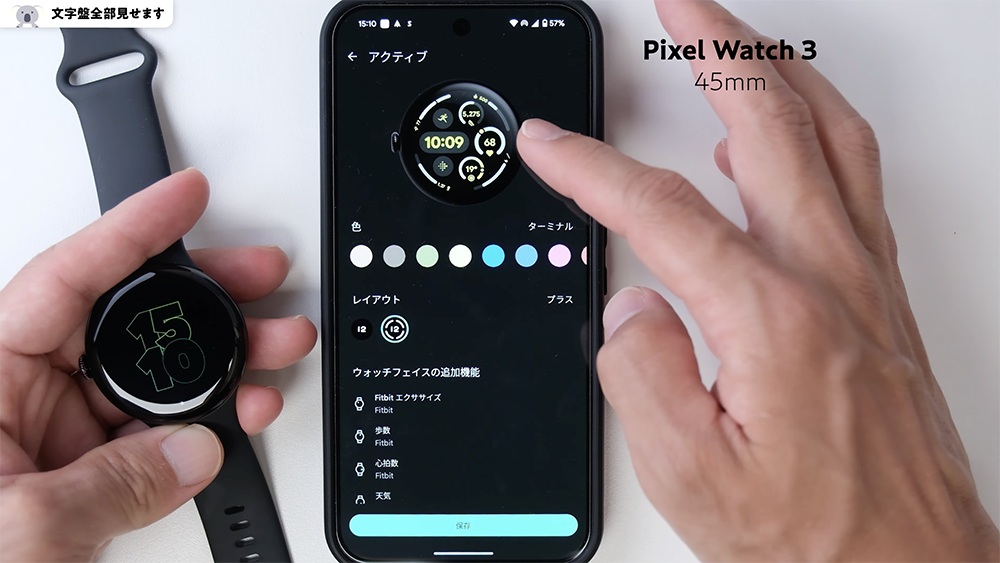
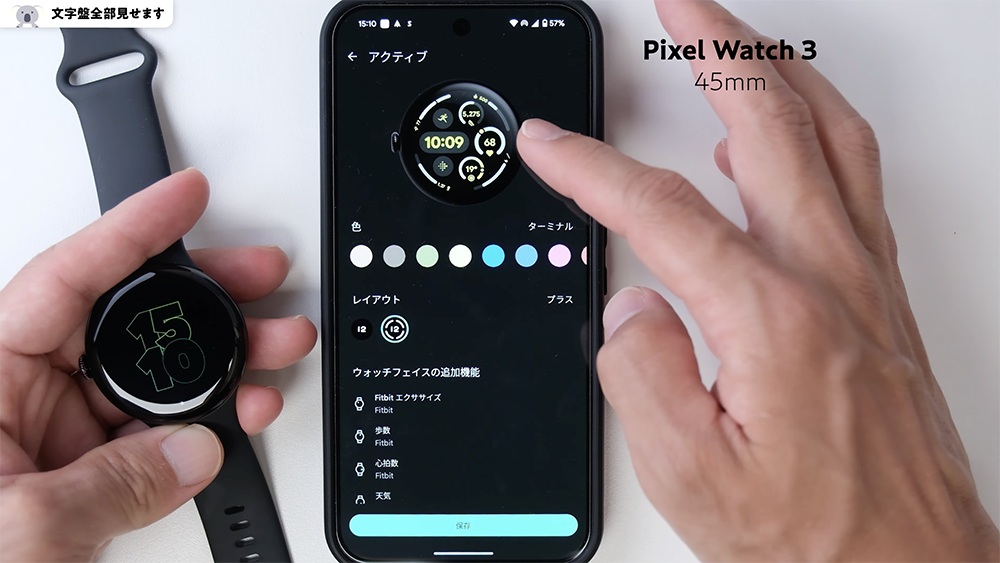
【新機能】レコーダー


新機能として、レコードアプリが使えるようになりました。
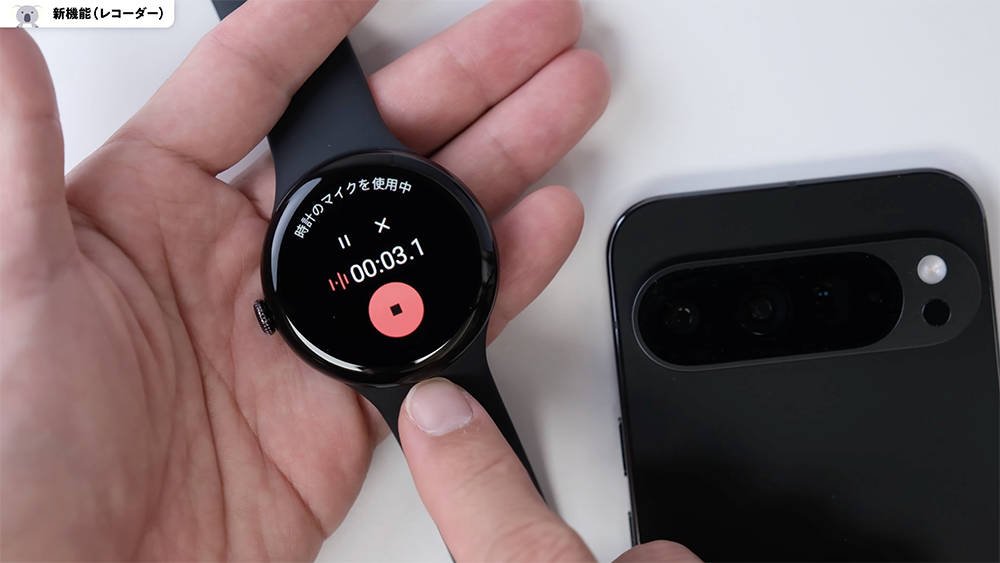
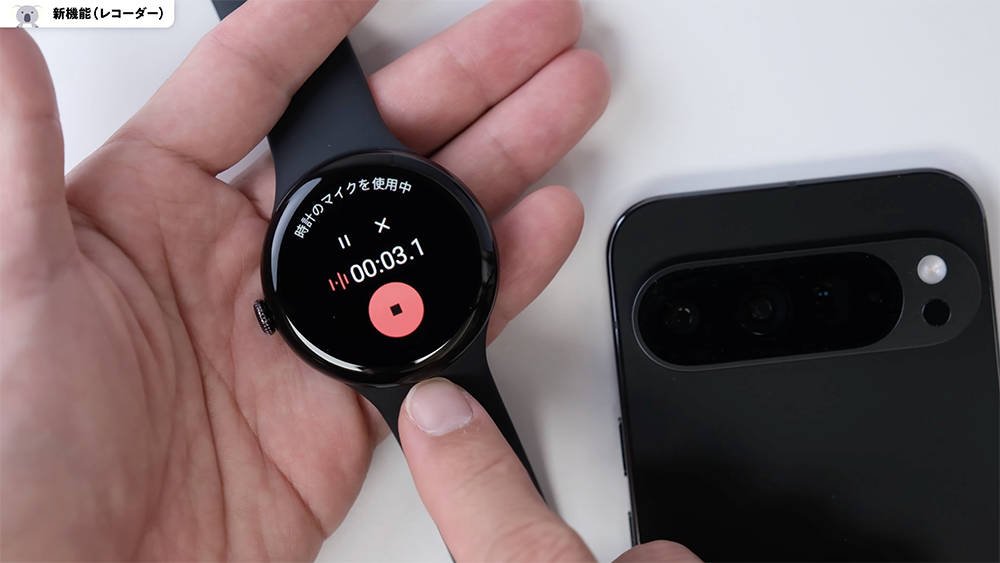


この撮影時点だとまだ非対応でしたが、後々のアップデートで音声データをPixelと同期して、そこから文字起こしもできるみたいです。
【新機能】Nest Doorebellのカメラ映像出力


\ 関連動画/
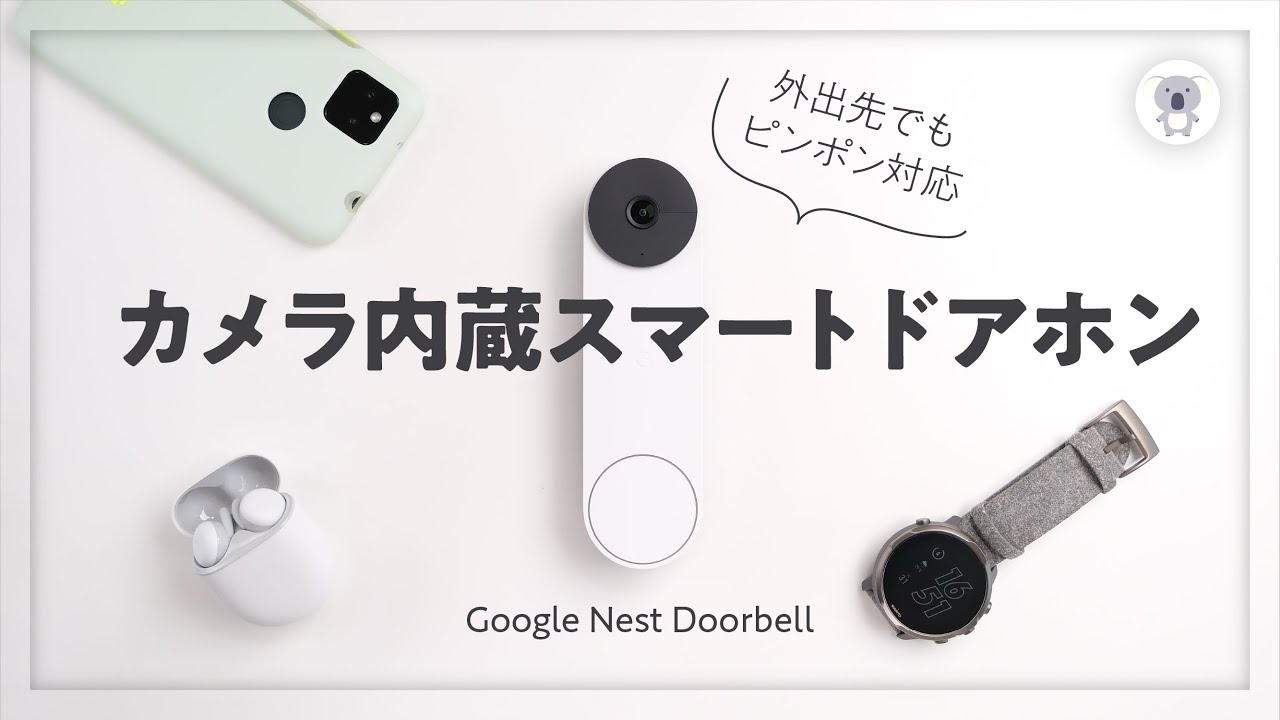
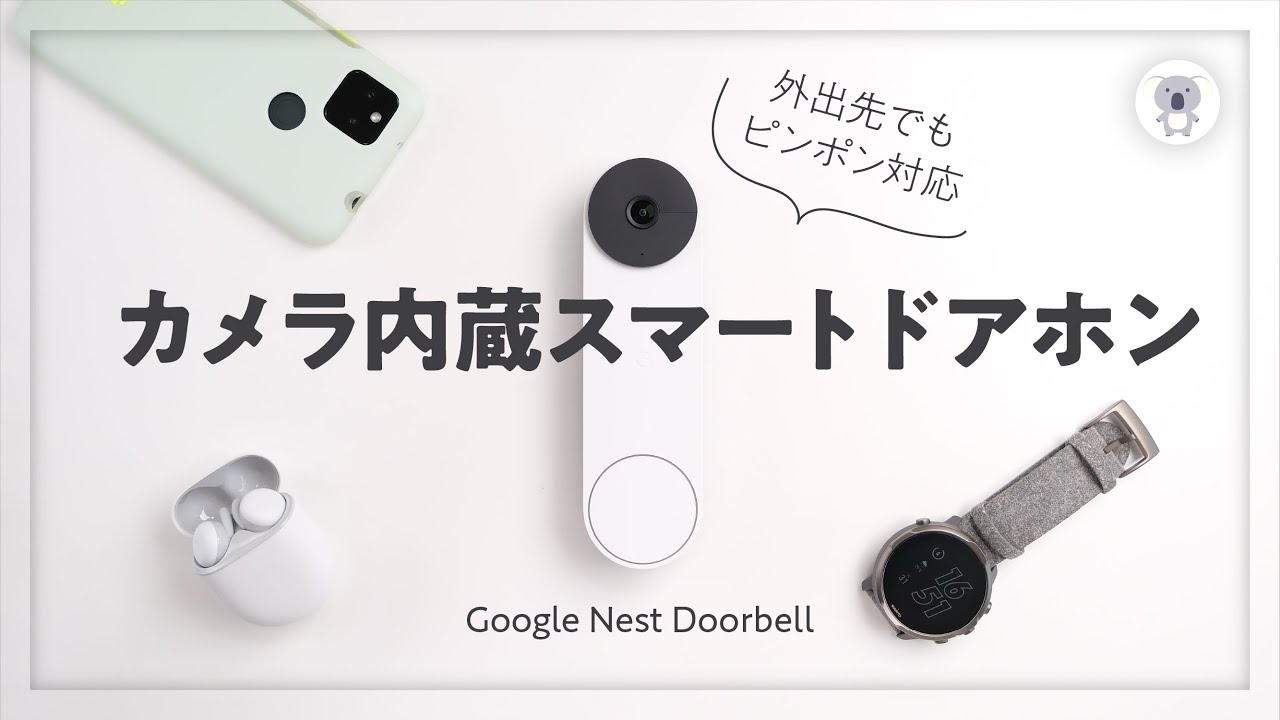
我が家では、Googleの『Nest Doorebell』という製品を愛用しています。
Google Homeのアプリから『Nest Doorebell』で捉えた映像を確認することができます。
来客があった時は「Pixel Watch 3」で対応ができます。




引き続きできること
アプリのインストール


「Pixel Watch 2」 でもできたことですが、引き続きWear OSなので Play ストアアプリをインストールすると、機能が追加されます。
代表的なところで言うと LINEのアプリ




カメラの遠隔操作




音楽


YouTube MusicやSpotifyなどのサブスクを契約をしてる方は、オフラインにダウンロードができるので、スマートフォンを家に置いて出かけても、イヤホンと「Pixel Watch 3」をペアリングすれば外でダウンロードした音楽を聴くことができます。
電池持ちが良くなった
気になる電池持ち、「Pixel Watch 2」と比べると圧倒的に良くなりました。


起床時76%ぐらいからスタートし、翌朝10:28時点で電池がなくなりました。
検証時は下記の通り




ちなみに、「Pixel Watch 3」は明るさの調節は、“明るさの自動調節”をオンにした時は 3 段階、オフにした時は 5 段階で明るさの調整ができます。
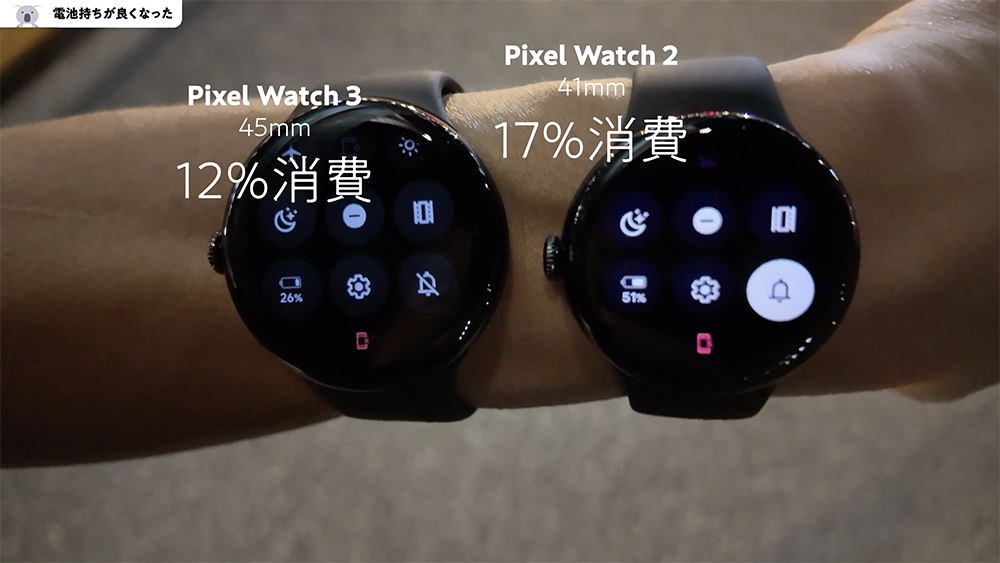
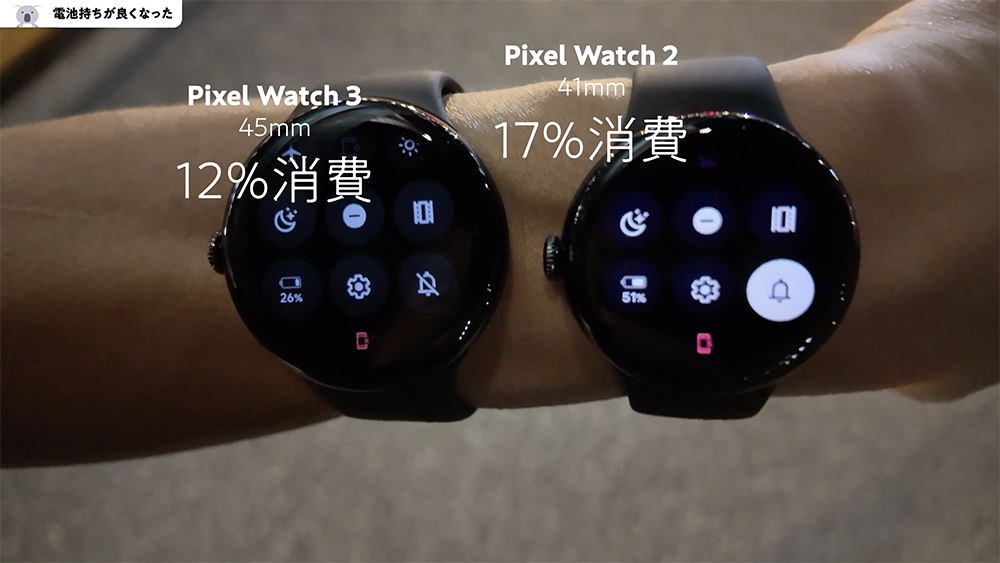



公称だと常時表示オンの状態で最大24時間となっていますが、この数字は全然余裕で突破できます。



自動消灯時間をさらに短い10 秒に設定して、常時表示もオフにした場合はさら電池持ちすると思います。僕のおすすめ設定は「傾けて画面ON」をOFFにすること。👆この設定で運動なしなら丸2日はいけます。


GPSのトラッキングをした時のバッテリーの消耗も違いました。
1 時間歩いて、「Pixel Watch 3」は12% 、「Pixel Watch 2」は17%の消費。
運動中は常時表示が2機種で違いがありました。
「Pixel Watch 3」は画面が少し暗くなり、画像のようなフォントに変わり文字が大きくなっています。
これがバッテリー消費に影響しているのかもしれないです。
【検証】GPSの掴みが速くなった Pixel Watch 2と比較
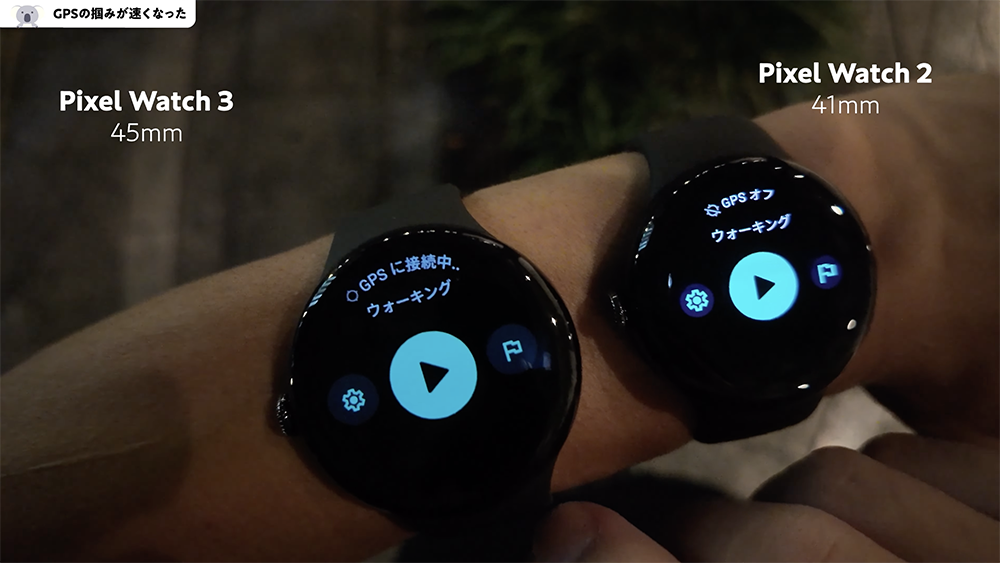
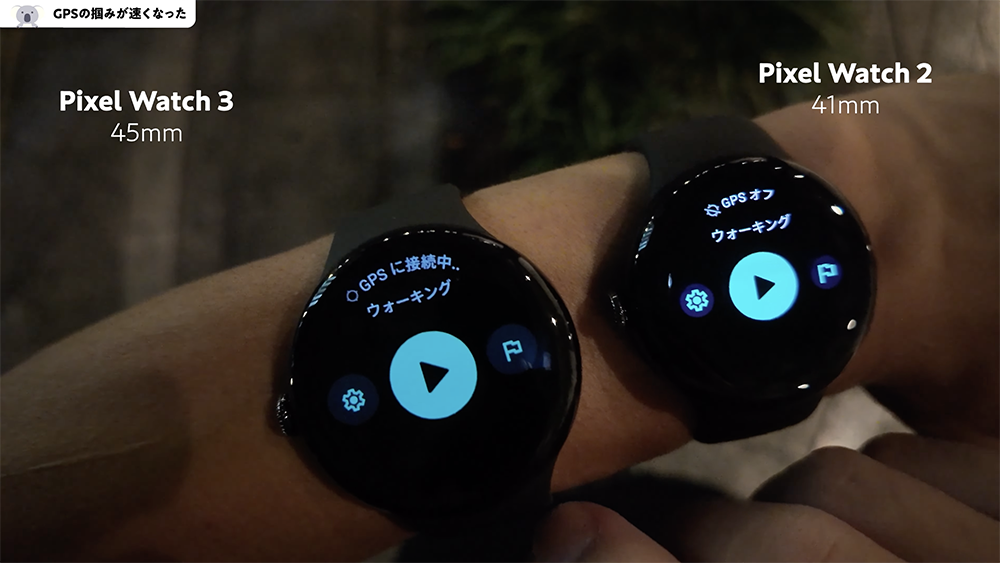
「Pixel Watch 3」は GPS測位までのつかむ時間が圧倒的に速くなりました。


スタート地点がスカイツリーのソラマチの下だったのですが、「Pixel Watch 2」は頭上に屋根のない開けたところに出ないとなかなかGPSをつかみませんでした。



GPSを使ったトラッキングが多い人、運動する習慣が多い人は断然「Pixel Watch 3」 がいいと思います
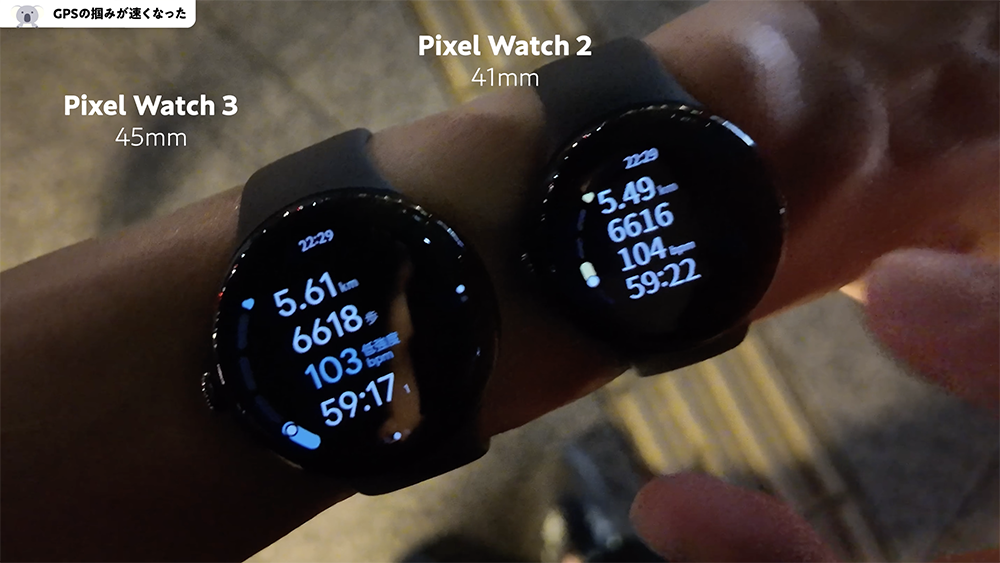
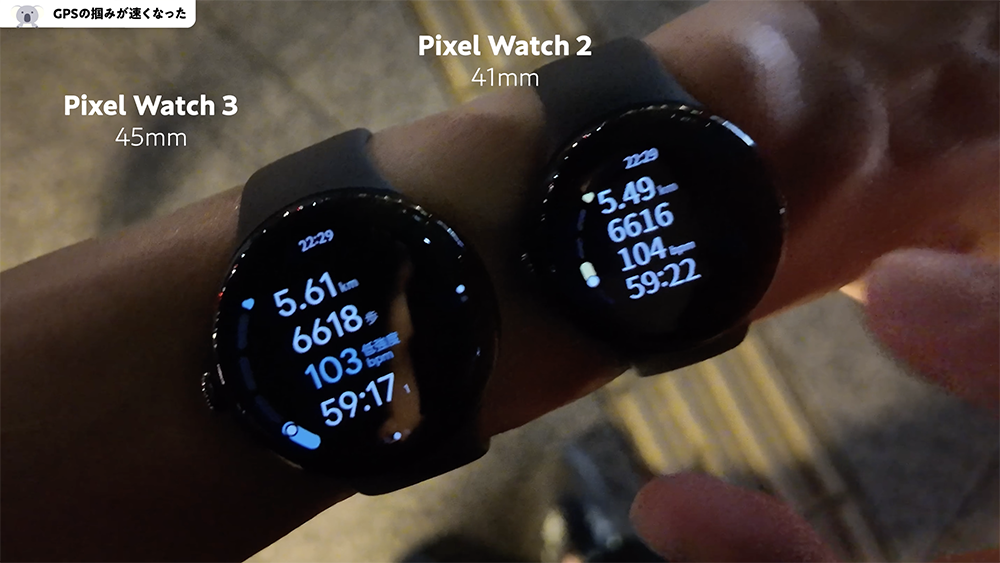
GPSの測位性能については大差はありませんでした。
歩数で言うと 2、3 歩の違い。
距離は100mぐらいの違いです。
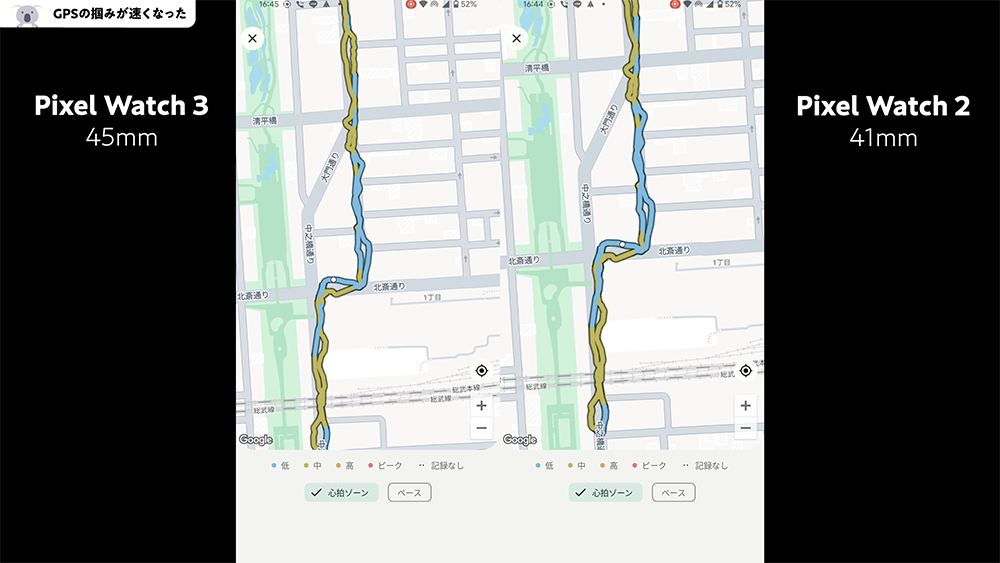
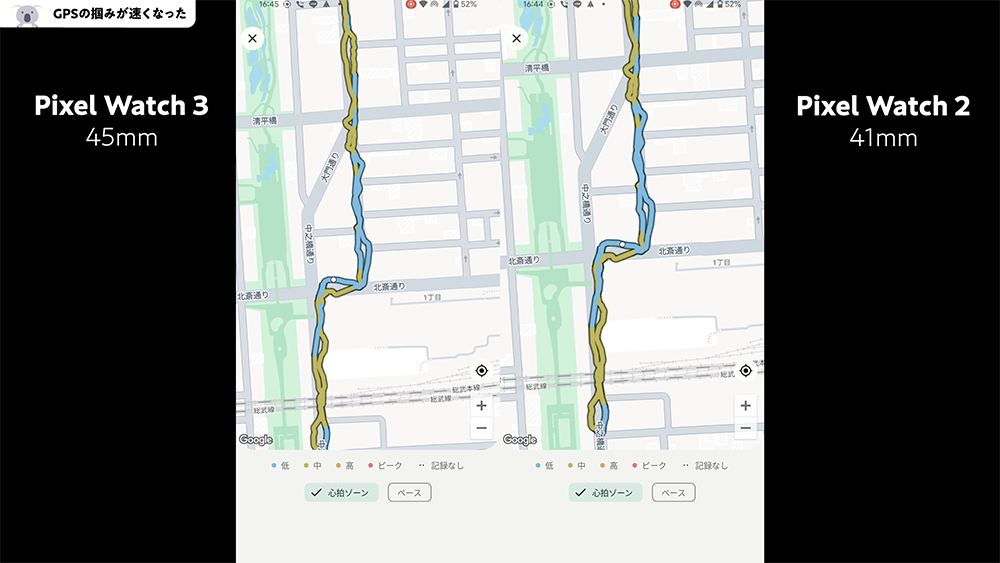
地図で見るとこのような軌跡を描いていて、こちらも大きな差はありません。
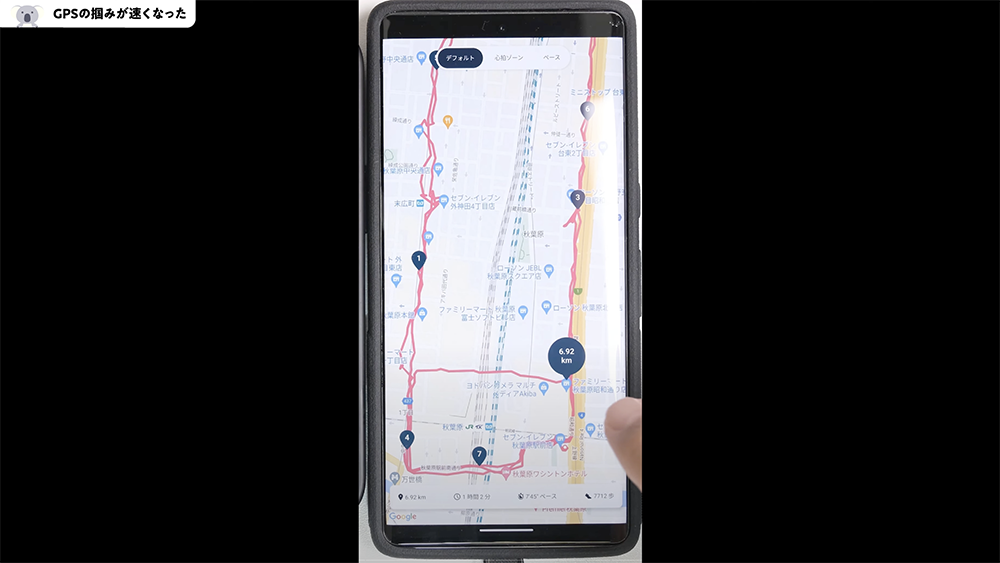
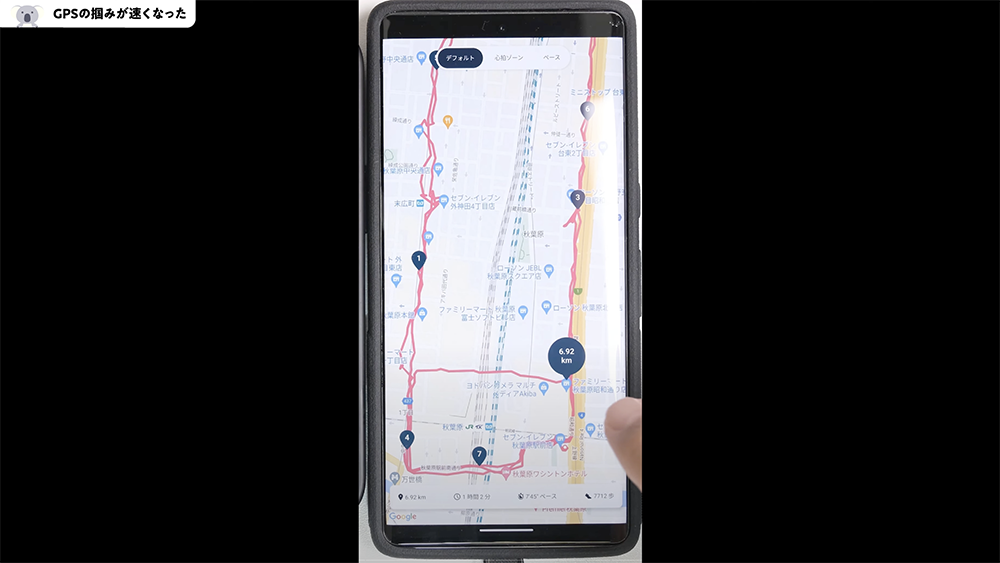
初代のPixel Watchは“みちびき”に対応していなかったので、道を外れた軌跡でした。
Pixel Watch 2や3は初代と比べ、即位精度が高くなっています。
安くなった型落ちを検討したり、中古購入する場合は、Pixel Watch 2以降がオススメです。
その他新機能
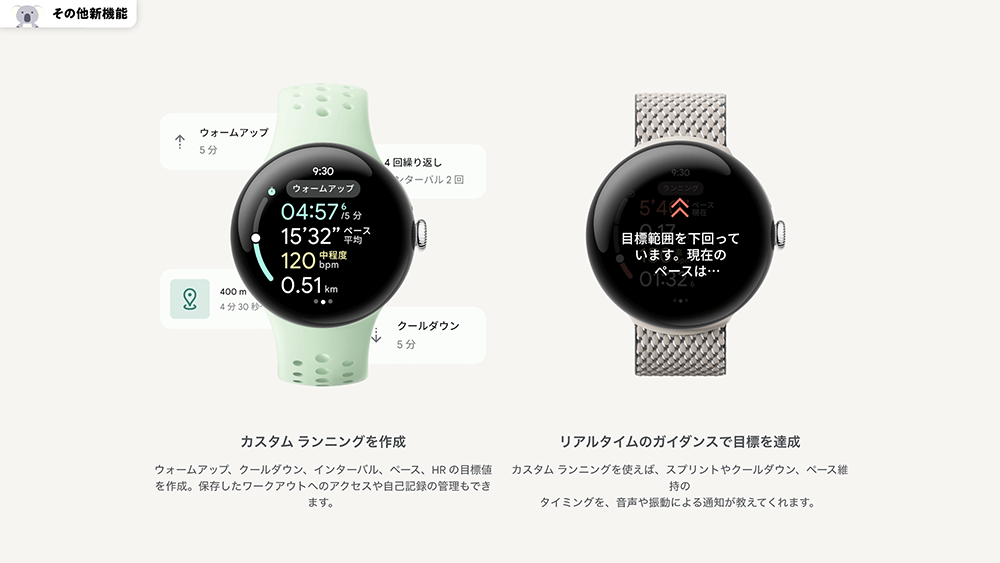
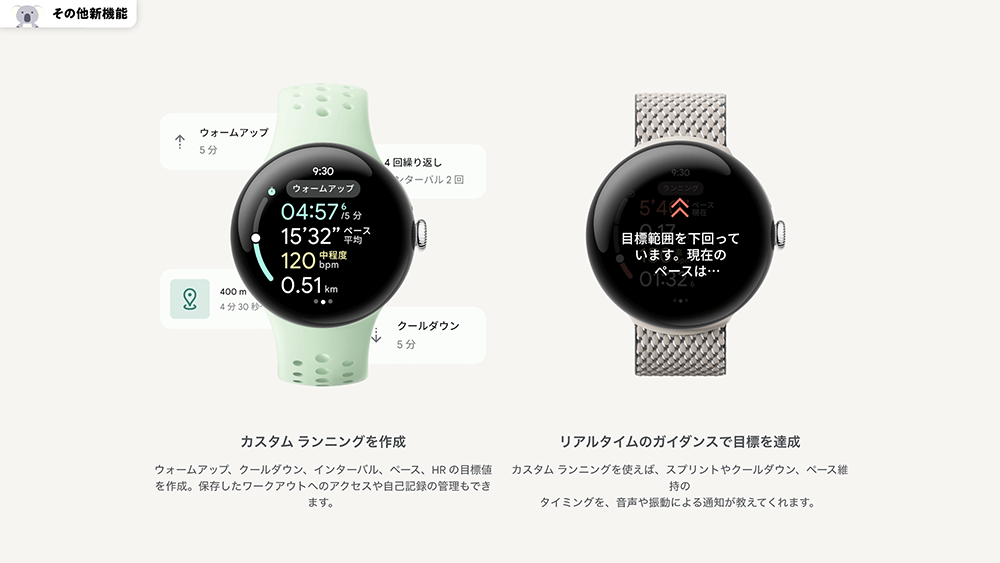
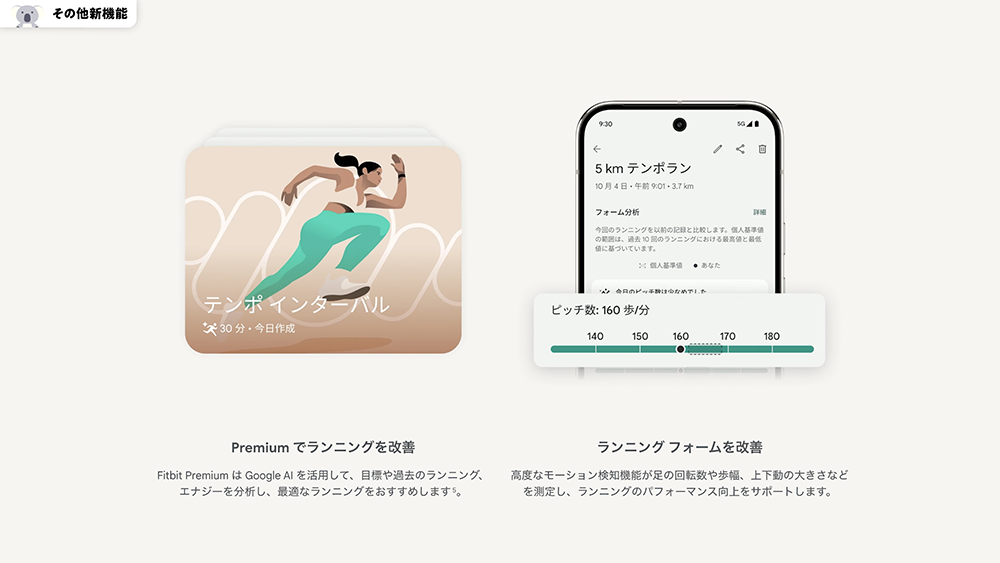
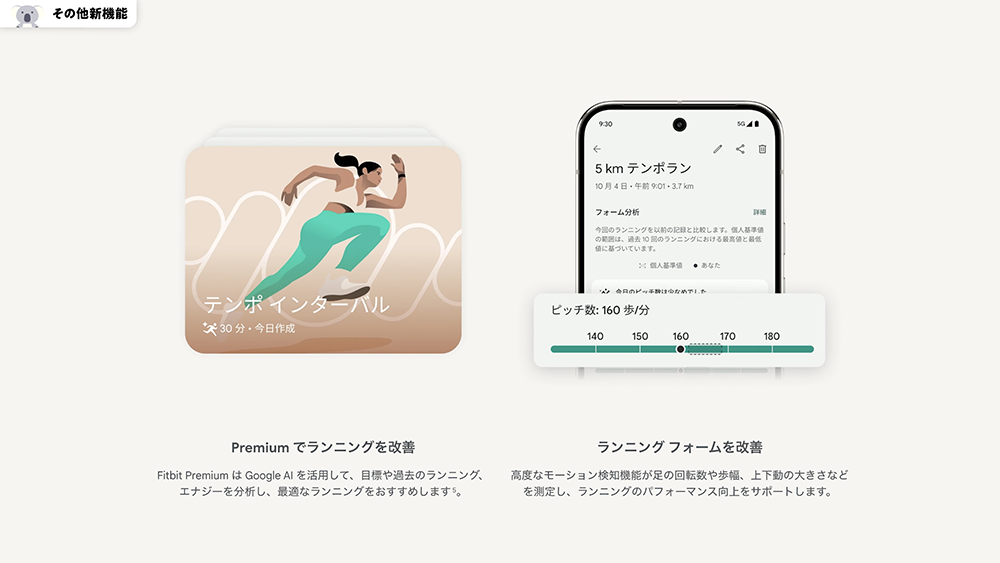
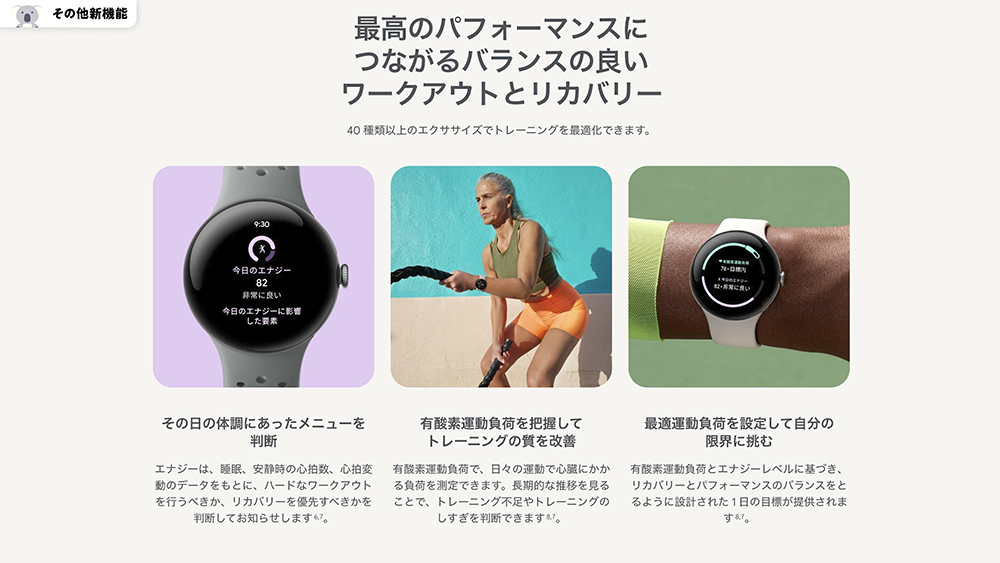
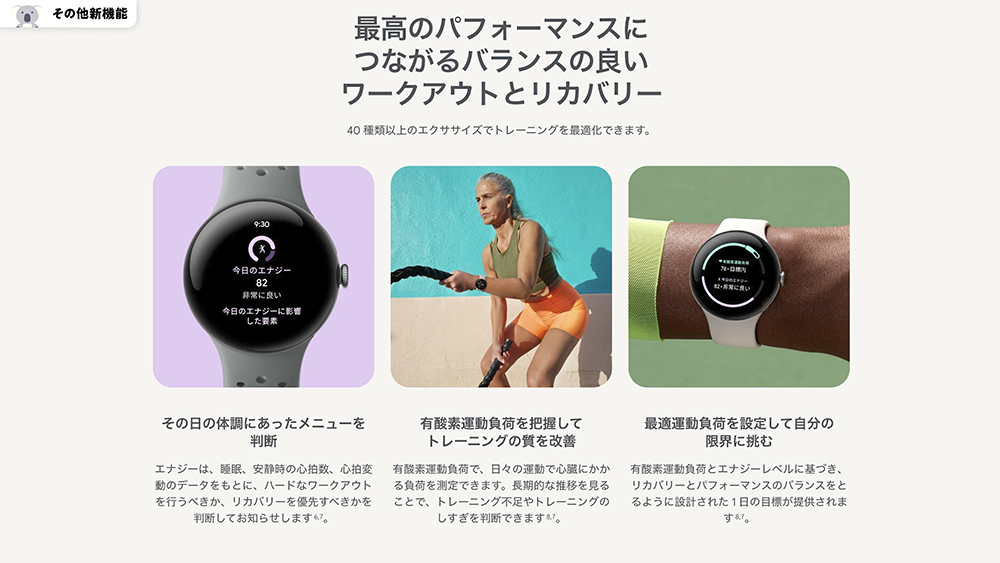
他にも、カスタムランニングを作成したり、ランニングフォームの改善、その日の体調に合わせたメニューを考えてくれたり、いろいろな新機能があります。
残念ポイント


「Pixel Watch 3」も自分のタイミングでラップが取れません。
フルマラソンなどは5キロごとにポイントが打ってあり、ポイントごとにラップを取りたい場面もあると思います。
ですが、Pixel Watchは基本GPSの即位を使った自動ラップ機能になるので、自分のタイミングでラップができないのは残念です。


運動時の「Pixel Watch 3」だけの機能としては、サイドボタンを押した時にワークアウトの“一時停止”はできるようになりました。
超広帯域無線によるウォッチ認証
今回、超広帯域無線に対応しています。
これは、対応したスマートウォッチのロックを解除して、スマートフォンのロックを解除してくれる機能(スマートウォッチ腕につけた状態に限る)


スマホ画面をタップすると、スマートウォッチに“このスマートウォッチからロック解除しました”と表示されます。


もう1度、ウォッチ側からスマホにロックをかけることもできます。
“セキュリティとプライバシー”の設定の中にある“デバイスのロック解除”をタップして、PINコードを入力したら ウォッチ認証へと進みます。
“ウォッチを追加”をタップして、画面の指示に従って進んでいけば完了です。








Pixelが超音波式の指紋認証となり“保護ガラス問題”がありますが、ウォッチ認証を設定しておくと、とても便利です。
「Pixel Watch 2」 でもできますので、登録をおすすめします。
「Pixel Watch 2」も「Pixel Watch 3」同様の認証スピードで、高速でした。
【まとめ】ぱぱのひとりごと
Googleの第3世代となる「Pixel Watch 3」 を見てきました。
「Pixel Watch 2」と比べてもデザインは踏襲で劇的な進化はないかな?と第一印象では思っていましたが、実際使ってみるとユーザビリティが格段に向上していました。
一番良かったのはやっぱりバッテリー持ちが良くなったこと。
そして次に、操作感。
去年のPixel(8シリーズ)と比べてPixel 9 Pro・Pixel 9 Pro XL も手に吸い付くような操作感がすごく気持ちよかったのですが、「Pixel Watch 3」もそれがありました。
あとはベゼルが細く、ピーク輝度も上がり、屋外での視認性がさらに向上していたりと、細かいところですが、良くなったなと感じるところがたくさんありました。
「Pixel Watch 2」 で運動を始めようとした時に、場所によってはGPS測位がされないこともありましたが、それが「Pixel Watch 3」で改善されていて、僕は来年息子と親子マラソンに出場予定で最近運動をよくするので、そこも嬉しいポイントです。
Apple Watchも発表されましたが、四角いフェイスではなく、この丸いフェイスが好きな方にもいいのかなと思います。
クラフトレザーバンドとシンプルな文字盤の組み合わせが個人的には好きですね。




いまいちポイント且つ注意したいポイントは、運動時に自分のタイミングでラップが取れないこと、Suica定期が対応していないことです。
毎日電車乗られる方は定期購入は必須だと思いますので、早く対応して欲しいですね。
では、次の記事で会いましょう。バイバイ。


\ Pixel Watch 3 45mm/


\ Google Pixel Watch クラフト レザーバンド 45mm/
\ YouTubeでも紹介しています/



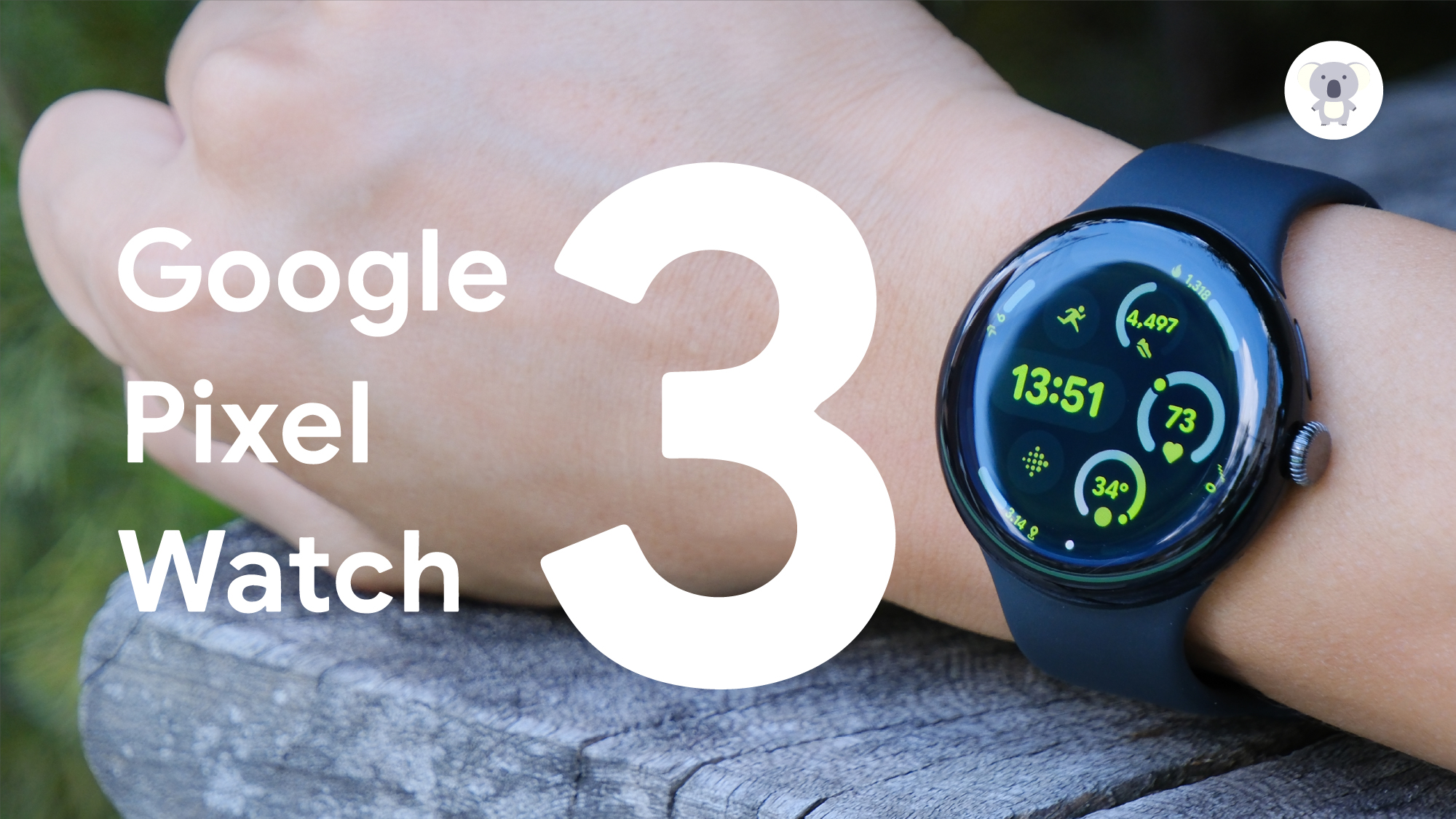
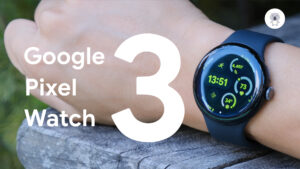
コメント